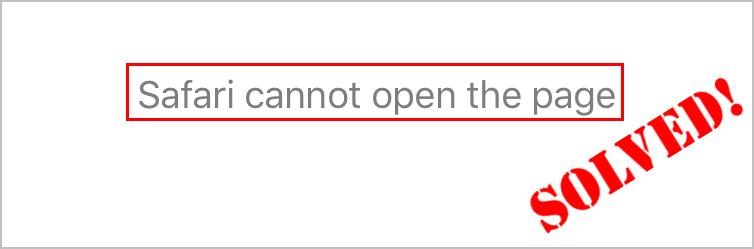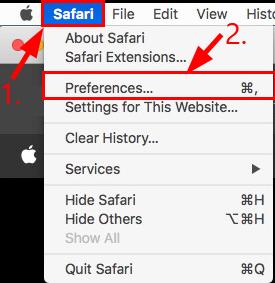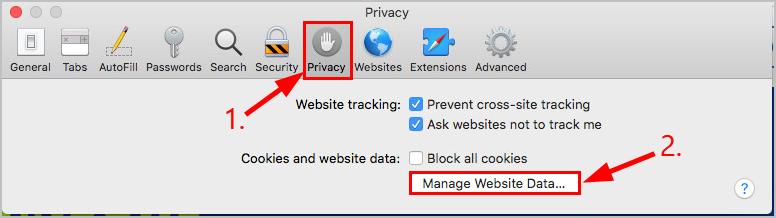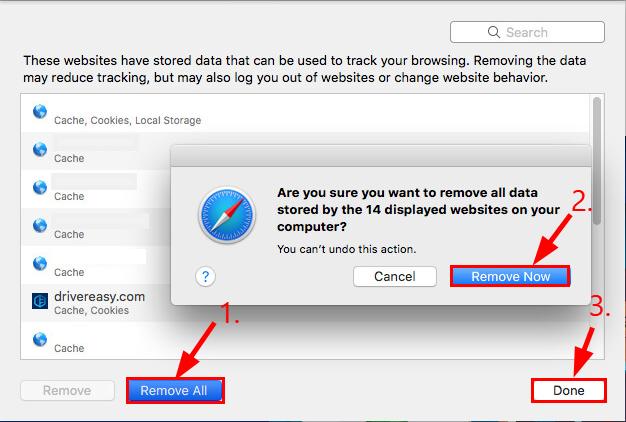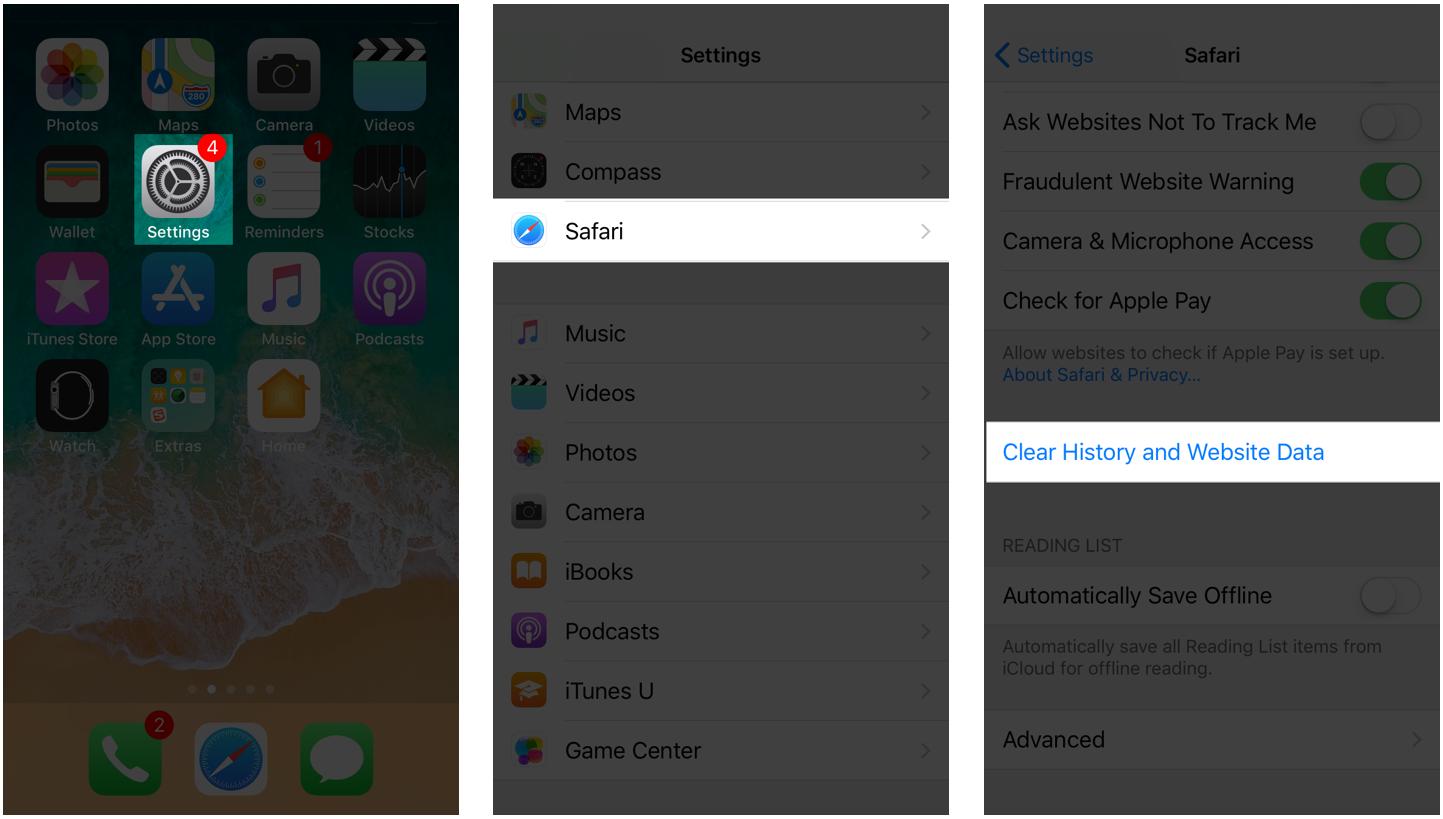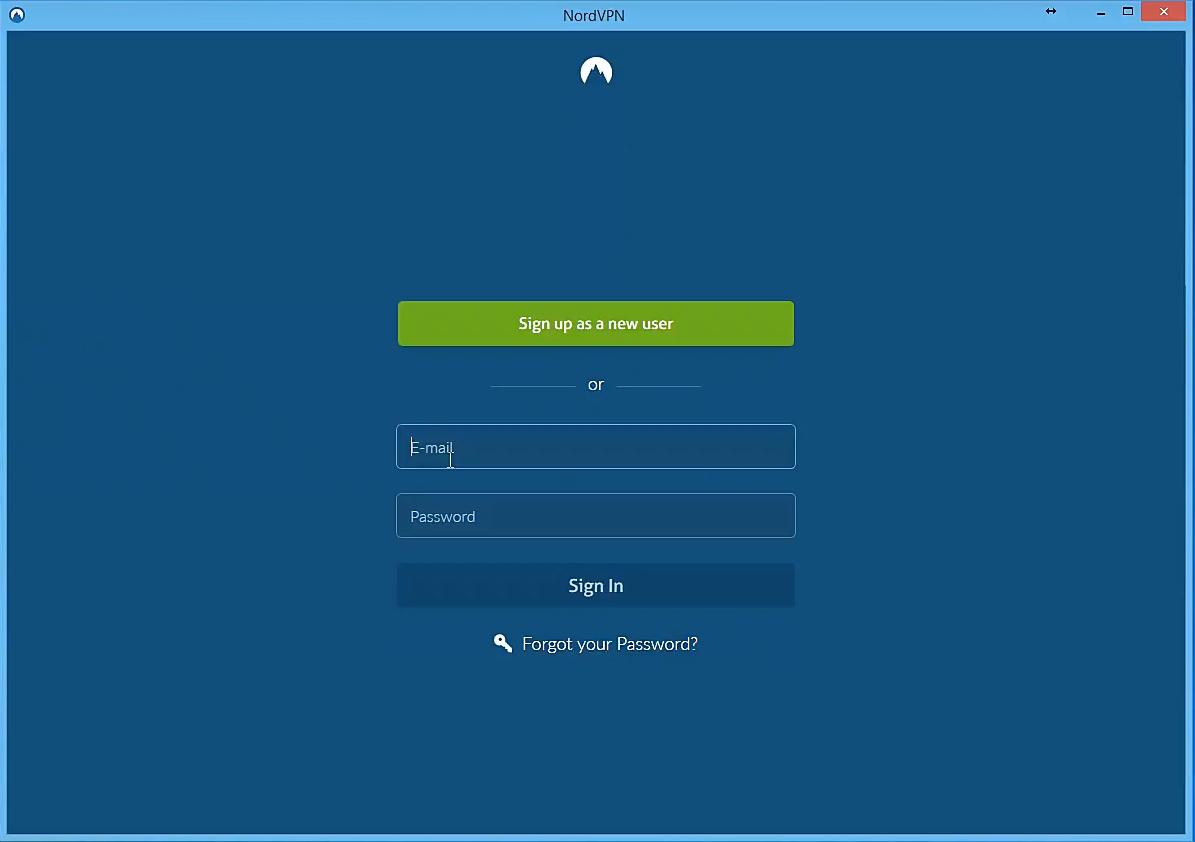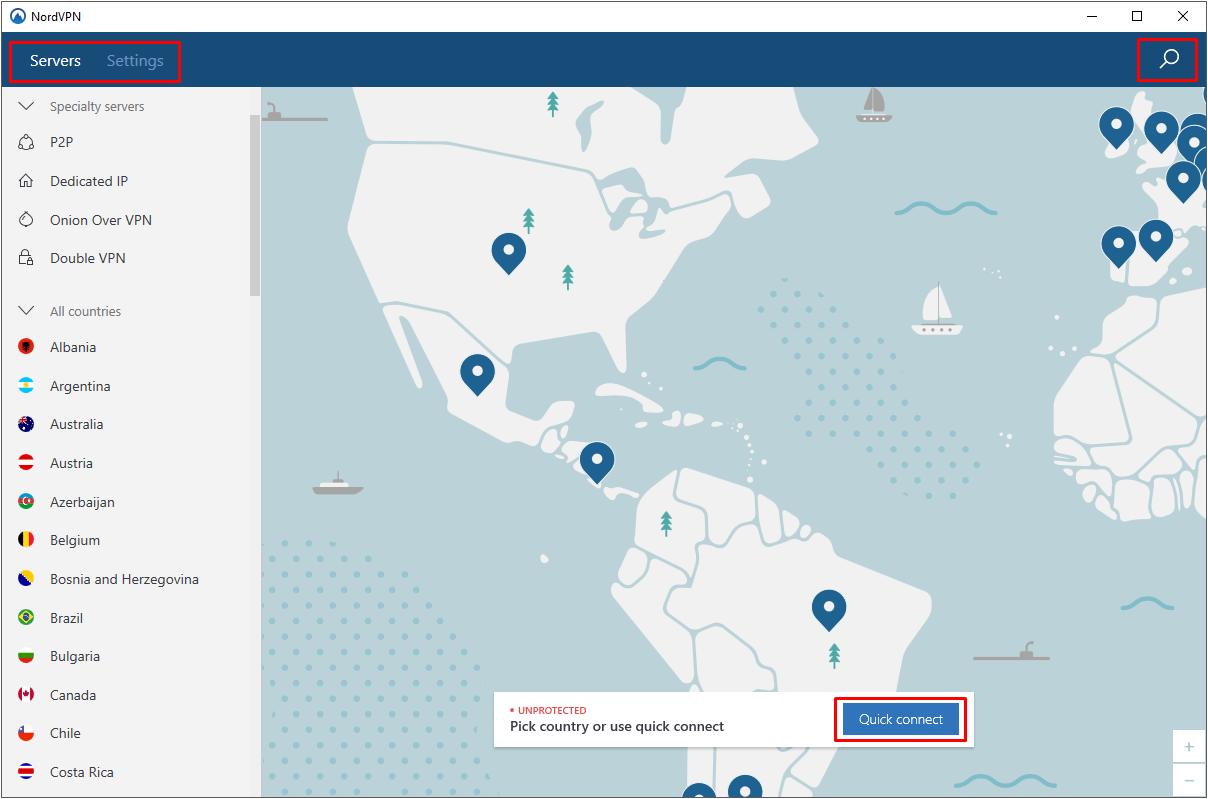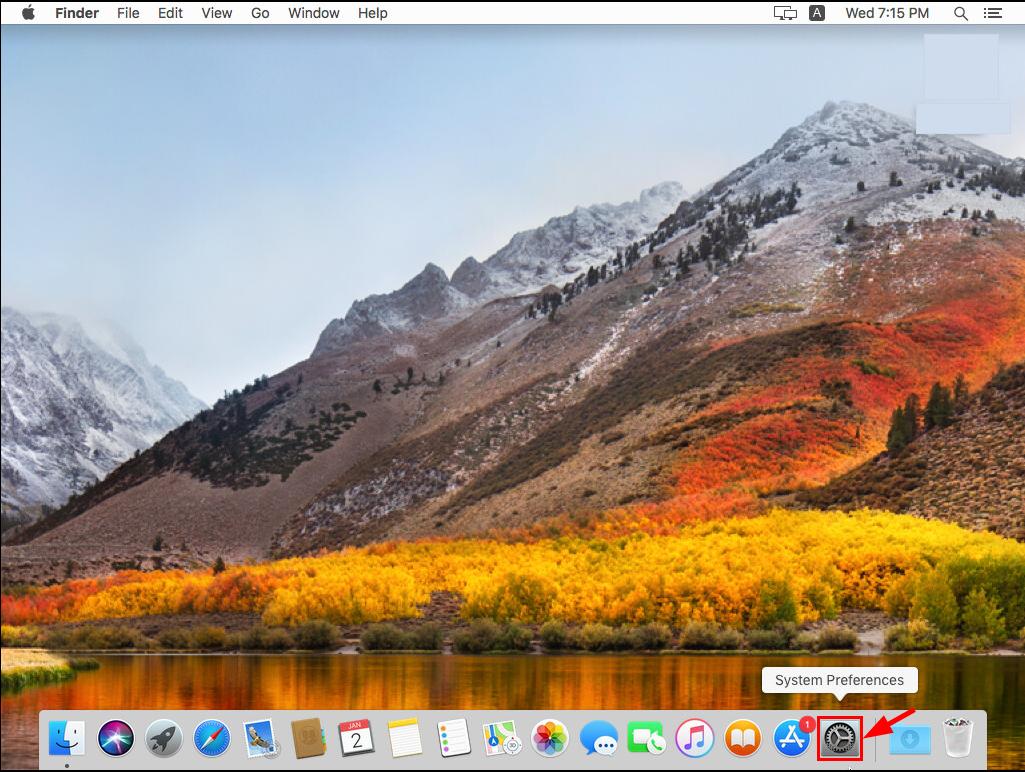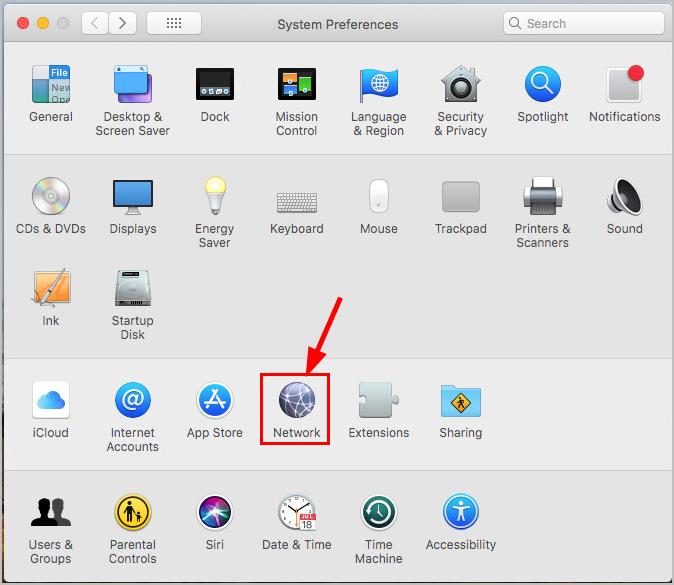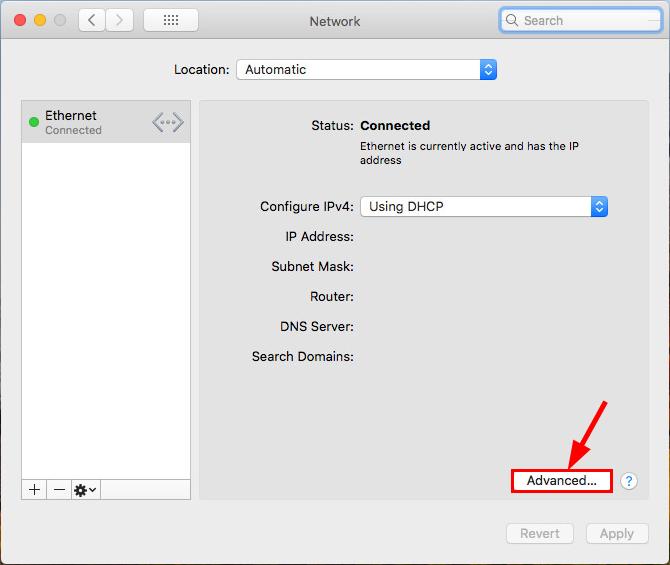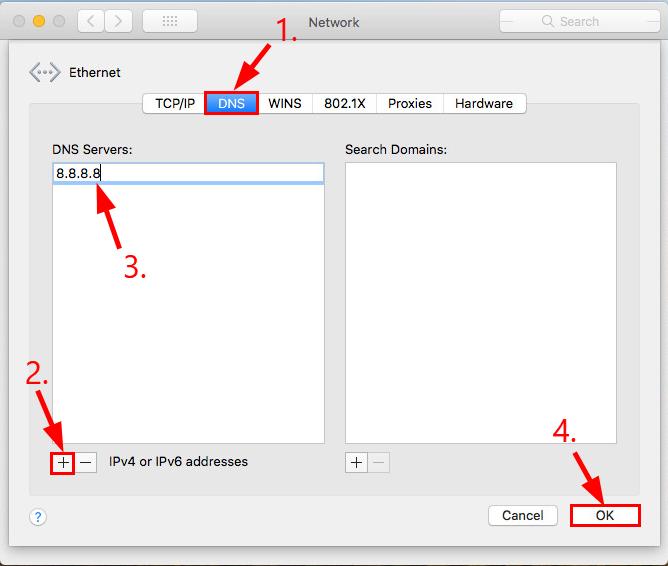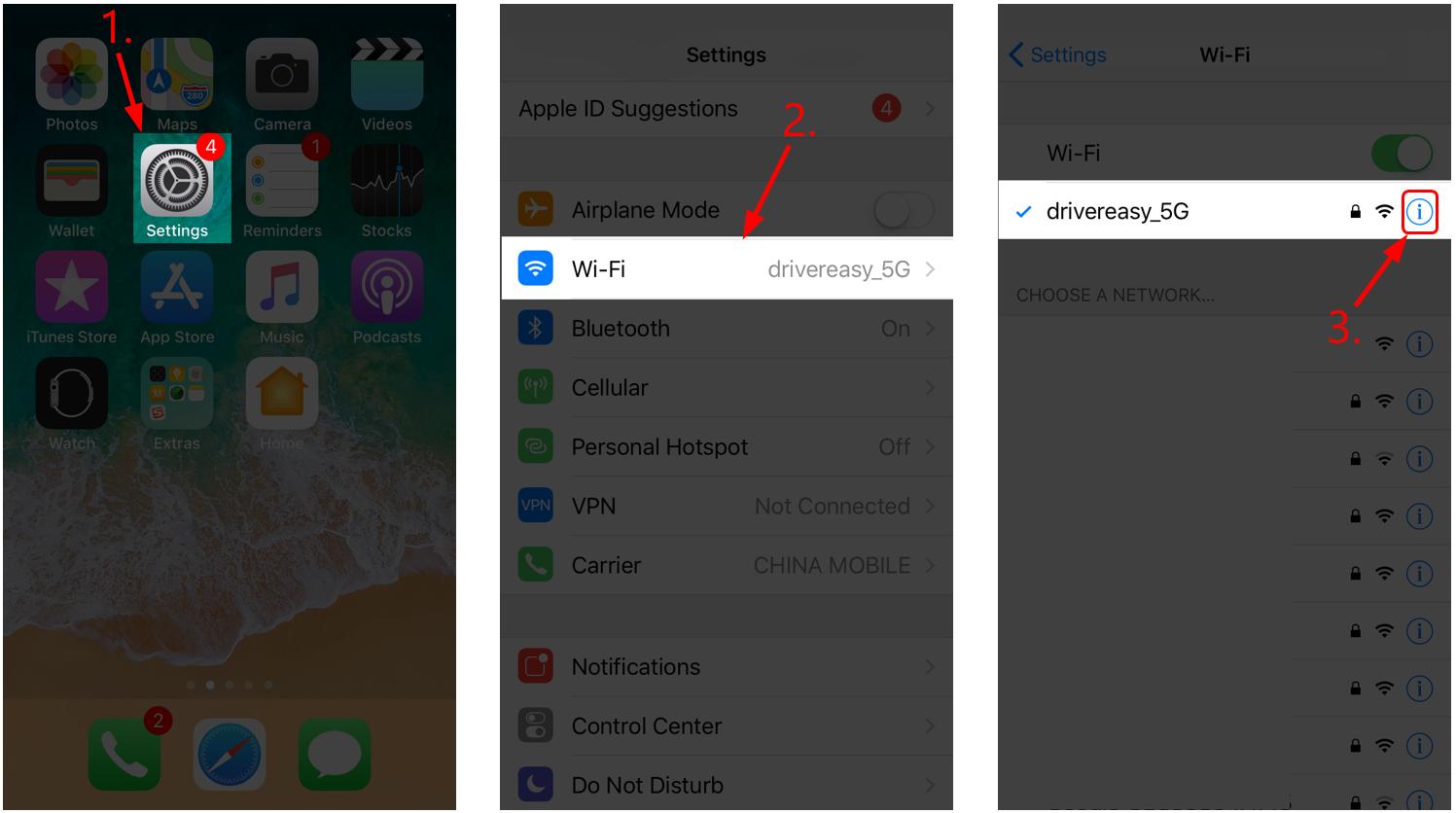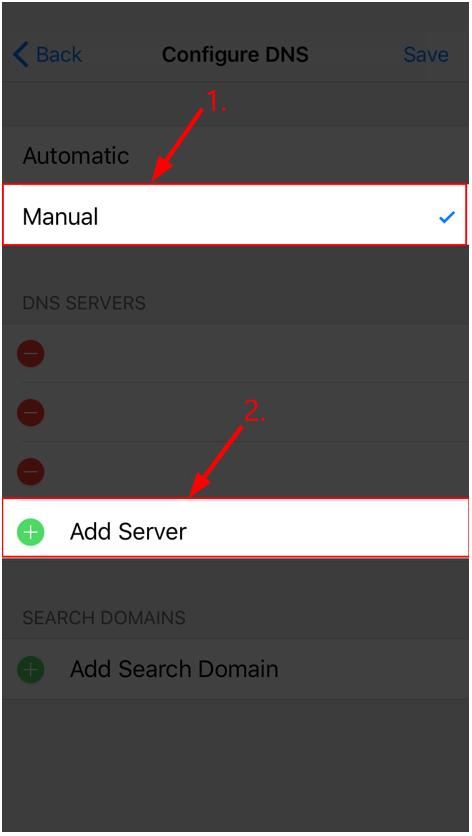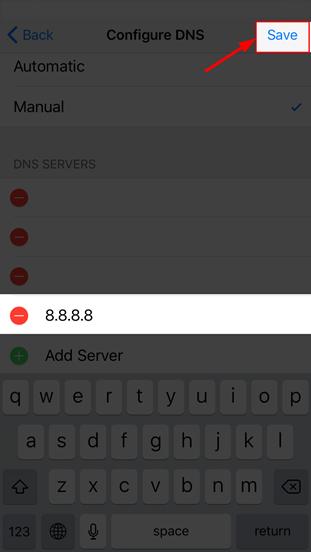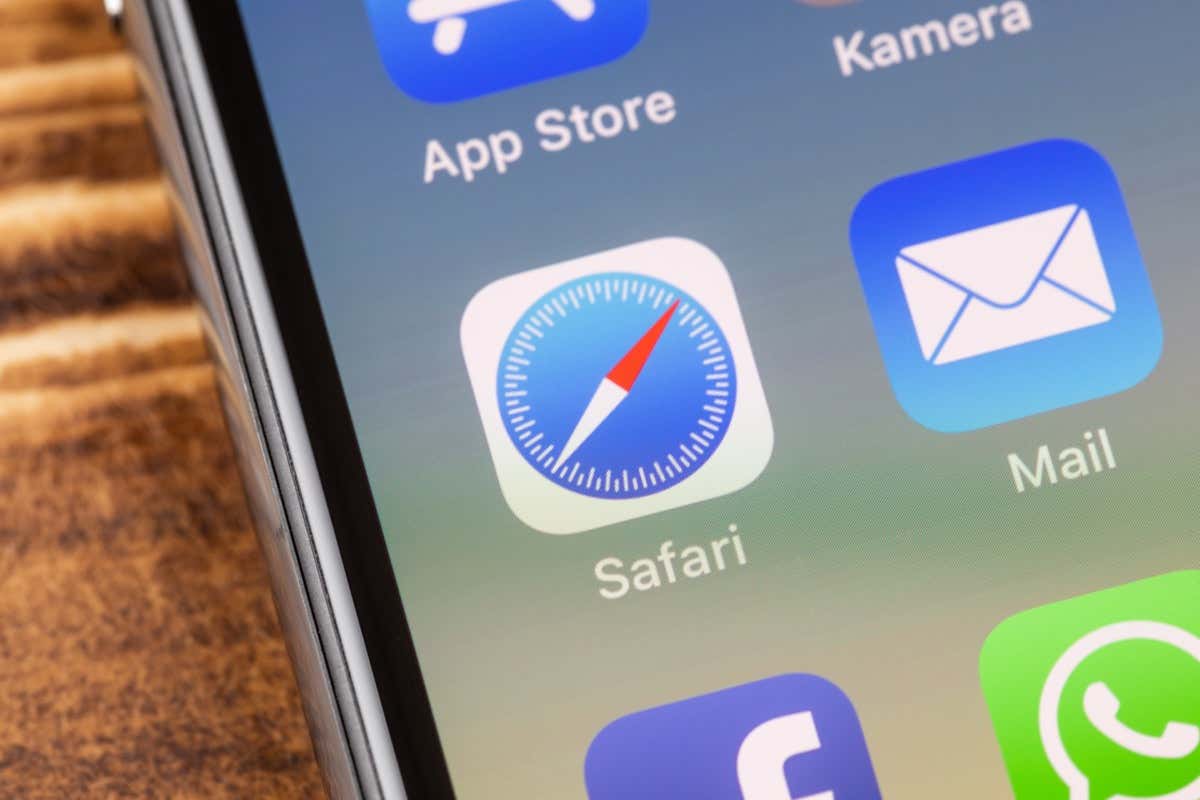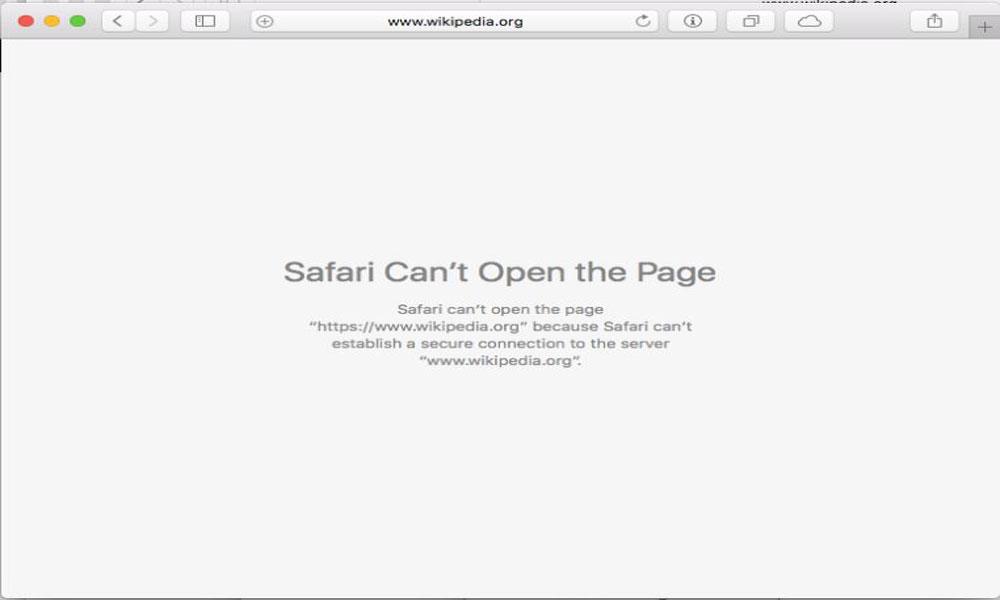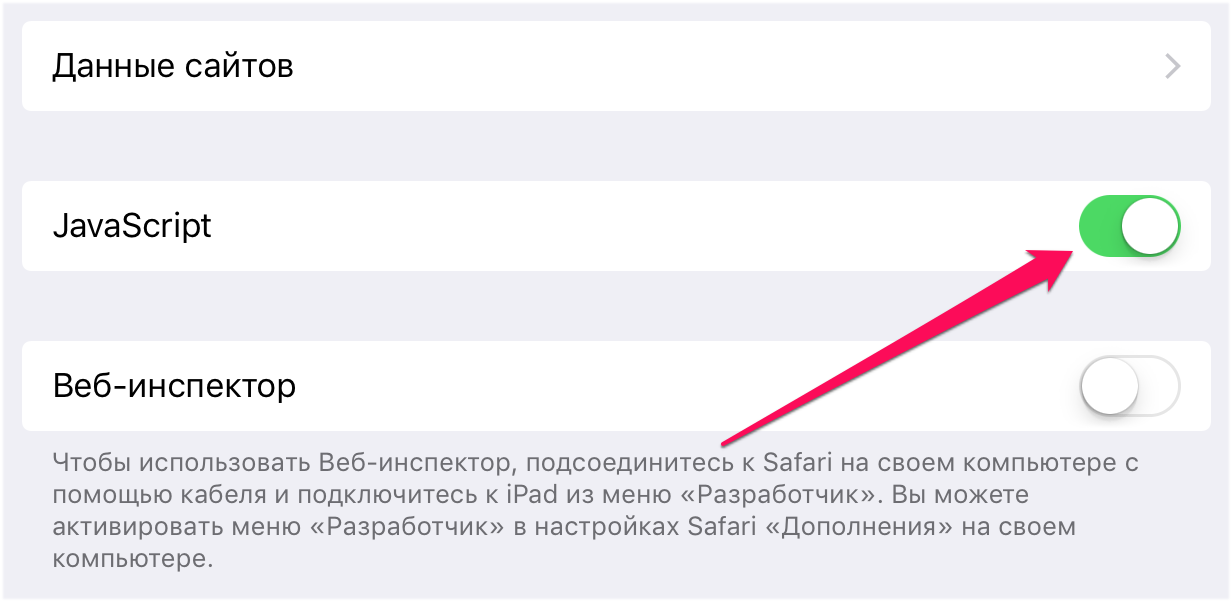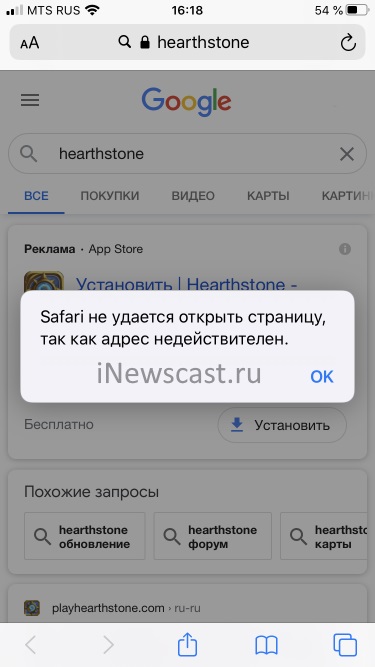Safari — один из распространенных браузеров, но, как и остальные не застрахован от проблем. К тому же есть ошибки, которые свойственны только ему. Среди них сообщение об ошибке «Safari не удается открыть страницу». Проблема может возникнуть по ряду причин, от неполадок на открываемом сайте до локальных настроек.
Почему не открываются страницы в браузере
Если Safari перестал открываться страницы, то эта проблема может возникнуть по следующим причинам:
Неправильно введен адрес сайта. Сообщение об ошибке часто возникает из-за неправильного URL. Попробуйте ввести его в другом браузере.
Поврежденный кэш. Как и любой браузер, Safari также имеет локальный кэш, в котором хранятся временные данные посещения. Если кэш поврежден, то столкнетесь с этой ошибкой.
Настройки DNS. Как правило, DNS-сервер по умолчанию установлен провайдером и должен работать. Но если не правильный, страницы открываться не будут.
Браузер запущен с ошибками. Для решения неполадки перезапустите Safari.
VPN-соединение. Некоторые сайты блокируют доступ пользователей из других стран. Поэтому воспользуйтесь соединением по VPN.
Повреждение временных файлов в телефоне. Мобильное устройство хранит временные данные в хранилище относительно приложений, включая Safari. Если эти данные повреждены, то не сможете получить доступ к приложению.
Запрещенные сайты. Устройства Apple могут заблокировать страницы, исходя из их содержания.
Прежде чем перейти к решениям, войдите в систему с учетной записи администратора.
Проверка адреса сайта
В первую очередь проверьте, правильный ли адрес, который вводите в адресной строке браузера. Есть случаи, когда только из-за типа запрос на подключение не получает ответа, следовательно, получаете сообщение об ошибке.
Также ошибка может быть в доменном имени адреса. Например, сайт находится в доменной зоне «.com», а набрали с «.ru».
Если уверены в правильности имени адреса, попробуйте открыть страницу в другом браузере. Если он открывается, то проблема с Safari, поэтому перейдите к следующему шагу.
Очистка поврежденного кэша
Хранящийся в браузере кэш может быть поврежден. В этом случае он может отклонить открытие страниц. Поэтому попробуйте очистить кэш. Имейте в виду, что ваши предпочтения будут потеряны вместе с некоторыми настройками. Однако вам будет предложено их установить снова, когда посетите любой сайт, поскольку будете рассматриваться как новый пользователь.
Запустите Safari и нажмите на Настройки.
Перейдите на вкладку Конфиденциальность, затем нажмите на кнопку «Удалить все данные сайтов», чтобы очистить все временные данные (кэш).
Перезапустите браузер и попробуйте открыть страницу. Проверьте, решена ли проблема.
Если используете смартфон Apple, выполните следующие шаги.
Откройте приложение Настройки и перейдите в Safari.
Прокрутите страницу вниз до раздела Очистить историю и данные сайта.
При возникновении контроля учетных записей подтвердите его.
Перезагрузите браузер и проверьте, устранения ли проблема.
Изменение DNS
Служба доменных имен – один из самых важных модулей в любом браузере. Она преобразует название страницы в IP-адрес, а затем пытается установить соединение. Если DNS не работает, имя не будет разрешено и столкнетесь с ошибкой. В этом решении изменим DNS на DNS Google и посмотрим, устранит ли это проблему.
Откройте Системные настройки на устройстве Mac.
Выберите Сеть и нажмите на кнопку Дополнительно.
Перейдите к настройке DNS и введите адрес 8.8.8.8. Сохраните изменения на «ОК», и перезагрузите браузер.
Если используете смартфон Apple, выполните следующие шаги:
Откройте приложение Настройки и нажмите на Wi-Fi. Теперь выберите сеть, к которой подключены» и нажмите на значок деталей.
Прокрутите вниз и найдите запись DNS. Выберите параметр вручную и нажмите кнопку «Добавить сервер».
Теперь введите 8.8.8.8 и сохраните изменения.
Выйдите из настроек и перезапустите Safari. Попробуйте открыть страницу.
Перезагрузка устройства
Если ни один метод не сработал, попробуйте полностью перезагрузить устройство. Это позволит удалить сбойные временные конфигурации.
Выключите устройство Mac. Если это рабочая станция, нажмите и удерживайте кнопку питания в течение нескольких секунд. Если используйте смартфон, выключите его.
Подождите пару секунд, прежде чем снова включить.
Дождитесь полной загрузки устройств, откройте Safari и запустите сайт.
Проверка ограниченного протокола
Устройства Apple имеют настройки, с помощью которых можно ограничить некоторые помеченные материалы от открытия. Эта опция была введена для зашиты детей от сомнительного контента в интернете.
Откройте Настройки, затем перейдите на вкладку Общие.
Прокрутите вниз и нажмите на ограничения. Для входа нужно ввести пароль.
Перейдите в раздел разрешенного содержимого.
Теперь убедитесь, что выбран параметр для всех сайтов. Сохраните изменения и выйдите. Перезагрузите устройство и проверьте, решена ли проблема.
Использование VPN-подключения
Многие сайты могут заблокировать доступ пользователям из других стран. В Safari вместо отображения правильного сообщение возникнет ошибка, что не удалось открыть страницу.
Поэтому попробуйте установить VPN-клиент на Macbook или смартфон, а затем попытайтесь открыть проблемную страницу.
Проверка сети
Еще одна причина, из-за которой не удается открыть страницу, в неполадке сети. Иногда соединение настолько медленное, что ресурс не открывается.
Если такая же ситуация при входе из другого устройства, подключенного к этой сети, то нужно сбросить настройки роутера.
Safari cannot open the page? You’re certainly not alone. But don’t worry – it’s often quite easy to fix…
5 fixes for Safari cannot open the page on iPhone, iPad or Mac
Here’re 5 fixes that have helped other users resolve the problem. Just work your way down the list until the problem is solved.
- Refresh the webpage
- Check your URL
- Clear Safari cache
- Use a VPN
- Change DNS settings
Fix 1: Refresh the webpage
Sometimes a Safari cannot open the page error is only a hiccup caused by a somehow interrupted network connection. So you can try clicking/tapping the refresh button to see if the webpage loads up properly. If yes, then great! But if the error still persists, move on to Fix 2, below.
Fix 2: Check your URL
You should also double check your URL to make sure it’s correct and proper. A wrong URL is one of the most common reasons why you can’t open a page. But if the webpage is still not loading with the right URL, you should try Fix 3, below.
Fix 3: Clear Safari cache
Cache is the information browsers store in webpages so that data can load faster in your future visits. But too much cache can also cause the Safari cannot open the page and webpage won’t open issue so you should clear your browser cache and see if it fixes the problem.
Here’s how:
- Clear browser cache on Mac:
- Clear browser cache on iPhone/iPad:
Clear browser cache on Mac:
- In Safari, click Safari > Preferences.
- Click Privacy > Manage Website Data….
- Click Remove All. Then click Remove Now once the confirmation window pops up. Finally, click Done.
- Check to see if the Safari cannot open the page error has been resolved. If not, move on to Fix 4.
Clear browser cache on iPhone/iPad:
- On your iPhone/iPad, tap Settings. Then scroll all the way down to Safari, tap on it and tap Clear History and Website Data.
- Tap Clear History and Data to confirm.
- Open safari and check to see if the Safari cannot open the page error has been resolved. If not, move on to Fix 4.
Fix 4: Use a VPN
This Safari cannot open the page error may occur if the website you wish to visit is blocked in your area. So you should use a VPN (Virtual Private Network) to work around this problem. If you don’t know which VPN service to trust, you can try NordVPN.
NordVPN is offering special deals for a limited time. Check out NordVPN coupons to get a discount – up to 83%! 🙂
NordVPN helps you bypass all the geo-restricted websites, unlock just about anything on the web and in the meanwhile keeping your online activity secure and private. It’s in fact one of the users’ most trusted VPN providers in the market!
Here’s how to use NordVPN:
- Download and install NordVPN.
- Run NordVPN, then sign in your account. (You might need to sign up an account first if you’re new.)
- Choose a server where the content you wish to visit is accessible.
If you have any problems while using NordVPN, please do not hesitate to contact NordVPN’s support team via the ticket system or the live chat. They’ll be more than happy to assist you.
- Check if the page opens successfully. If yes, then sit back and enjoy! But if the problem persists, then you might have to move on to Fix 5, below.
Fix 5: Change DNS settings
DNS (Domain Name System), very much like the Internet’s equivalent of a phone book, is a system which translates the domain names you enter in a browser to the IP addresses required to access those sites. If the DNS server you’re assigned with goes down or lags, you may have the Safari cannot open the page error. So you can switch your DNS server to a Google server(8.8.8.8) to see if it fixes the issue.
Here’s how:
-
Change DNS settings on Mac
-
Change DNS settings on iPhone/iPad:
Change DNS settings on Mac:
- On the dock, click the System Preference icon.
- Click Network.
- Click Advanced.
- Click the DNS tab, then click the + button to add a server and type 8.8.8.8. Click OK once you’ve finished making the changes.
- Open Safari to check if the Safari cannot open the page error has been fixed.
Change DNS settings on iPhone/iPad:
- On your iPhone or iPad device, tap Settings > WiFi. Then tap the i icon right next to your WiFi network.
- Scroll down to the DNS section and tap on Configure DNS.
- Tap Manual > Add Server.
- Type 8.8.8.8. Then tap Save once you’ve finished making the changes.
- Open Safari to check if the Safari cannot open the page error has been fixed.
How have the methods above helped you with the troubleshooting? Do you have any ideas or tips to share with us? Drop a comment below and let us know your thoughts.
73
73 people found this helpful
(
Вы видите ошибку «Не удается открыть страницу» вместо фактической веб-страницы в Safari на вашем Apple iPhone? Если это так, у вашего браузера могут быть проблемы или у вашего iPhone возникли технические проблемы. Мы покажем вам несколько способов обойти эту ошибку.
Наиболее распространенные причины вышеуказанной ошибки включают неисправное подключение к Интернету, проблемы с кешем Safari, проблемы с программным обеспечением iPhone и многое другое. Мы рассмотрим все возможные способы решения проблемы.
Если ваша страница не загружается, первое, что нужно сделать, это попробуй обновить страницу. Это заставляет Safari перезагрузить содержимое вашей страницы. Это может исправить любые незначительные проблемы, из-за которых сайт не открывается.
Вы можете обновить свою веб-страницу, коснувшись значка обновления рядом с адресной строкой Safari.
Проверьте подключение к Интернету
Если у вас возникли проблемы с сетевым подключением на вашем iPhone, убедитесь, что ваше интернет-соединение работает. Неисправное соединение не позволит браузерам, таким как Safari, загружать ваши веб-страницы.
Вы можете проверить, работает ли ваш интернет, запустив другой сайт в браузере Safari или другом браузере (например, Chrome). Вы также можете использовать другое устройство в той же сети Wi-Fi для проверки состояния Интернета.
Если у вас есть проблемы с подключением к Интернету, вы можете попытаться решить эти проблемы самостоятельно или обратиться за помощью к техническому специалисту.
Убедитесь, что URL-адрес (веб-ссылка) указан правильно
Если вы пытаетесь открыть недействительную ссылку в Safari, ваш браузер может отображать ошибку «Не удается открыть страницу». Это связано с тем, что браузер не может найти вашу конкретную веб-страницу во всемирной паутине.
В этом случае проверьте и убедитесь, что ссылка, которую вы пытаетесь открыть, недействительна. Если вы получили ссылку от своих друзей или кого-то еще, позвольте им еще раз подтвердить ссылку и убедиться, что она рабочая.
Закройте и снова откройте Safari на вашем iPhone
Быстрый способ исправить большинство незначительных проблем с Safari — закрыть и снова открыть браузер. Это отключает все функции браузера и перезагружает эти функции. Это может исправить незначительный сбой, который может препятствовать доступу к вашей веб-странице.
Закройте и снова откройте Safari на iPhone X или новее
- Проведите вверх от нижней части экрана вашего iPhone и сделайте паузу посередине.
- Проведите вверх по предварительному просмотру Safari, чтобы закрыть браузер.
- Нажмите Safari в списке приложений, чтобы открыть приложение.
Закройте и снова откройте Safari на старых iPhone
- Дважды нажмите кнопку «Домой», чтобы открыть открытые приложения.
- Проведите вверх по Safari, чтобы закрыть приложение.
- Нажмите Safari в списке приложений, чтобы запустить браузер.
Очистите кэш Safari на вашем iPhone
Safari сохраняет временные файлы (называемые кешем) на вашем iPhone, чтобы улучшить работу в Интернете. Иногда эти файлы повреждаются, вызывая различные проблемы с браузером.
Ваша ошибка «Не удается открыть страницу» может быть результатом неисправного кеша Safari. В этом случае вы можете удалить кеш, чтобы решить вашу проблему.
- Откройте «Настройки» на вашем iPhone.
- Прокрутите вниз и выберите Сафари.
- Нажмите «Очистить историю и данные веб-сайта».
- Выберите «Очистить историю и данные» в подсказке.
- Запустите Safari и откройте свою веб-страницу.
Обновите версию iOS на вашем iPhone
Ваш iPhone регулярно получает обновления программного обеспечения, поэтому у вас есть последние исправления ошибок и новые функции. Ваша ошибка Safari может быть результатом ошибки iOS, которую вы можете исправить, обновив свой телефон.
Установить последнюю версию iOS на iPhone можно быстро, легко и бесплатно.
- Откройте «Настройки» на вашем iPhone.
- Выберите «Основные» > «Обновление ПО» в настройках.
- Пусть ваш iPhone проверяет наличие обновлений.
- Скачайте и установите доступные обновления.
- Перезагрузите iPhone.
- Запустите Safari и получите доступ к своей веб-странице.
Используйте VPN на своем iPhone
Одна из причин, по которой вы не можете получить доступ к своей веб-странице, заключается в том, что ваш интернет-провайдер (ISP) заблокировал ваш сайт. Если это так, вам нужно будет использовать VPN приложение, чтобы обойти ограничение и открыть свою веб-страницу.
Вы можете выбрать один из много VPN-приложений для использования на вашем iPhone. Каждая VPN имеет свой набор функций и планов. Получив такое приложение, запустите его, включите службу VPN и получите доступ к своей веб-странице в Safari.
Используйте альтернативный DNS на вашем iPhone
Ваш iPhone DNS серверы позволяют вашим веб-браузерам преобразовывать доменные имена в IP-адреса. Именно так ваш браузер может найти определенную веб-страницу во всемирной паутине.
Если на настроенных DNS-серверах возникают проблемы, у вас могут возникнуть проблемы с открытием веб-сайтов на вашем iPhone. В этом случае вы можете использовать альтернативные DNS-серверы, чтобы решить проблему.
- Запустите «Настройки» на вашем iPhone.
- Выберите Wi-Fi и выберите значок i рядом с вашей сетью Wi-Fi.
- Выберите «Настроить DNS», чтобы получить доступ к настройкам DNS.
- Выберите «Вручную», а затем «Добавить сервер».
- Введите 208.67.222.222 в качестве первого DNS-сервера. Затем используйте 208.67.220.220 в качестве второго DNS-сервера.
- Выберите Сохранить в правом верхнем углу.
- Откройте Safari и получите доступ к своей веб-странице.
Сбросьте свой iPhone
Если у вас по-прежнему возникают проблемы с доступом к веб-страницам в Safari, возможно, проблема связана с конфигурацией вашего iPhone. В этом случае вы можете сбросить настройки iPhone до заводских, чтобы удалить все пользовательские настройки и ваши личные данные.
Затем вы можете настроить свой iPhone с нуля. Убедись в резервное копирование важных файлов прежде чем вы это сделаете, так как вы потеряете все сохраненные данные на вашем iPhone.
- Доступ к настройкам на вашем iPhone.
- Выберите «Основные» > «Сброс» в настройках.
- Выберите «Удалить все содержимое и настройки».
- Выберите «Удалить все содержимое и настройки» в подсказке.
- Следуйте инструкциям на экране, чтобы перезагрузить телефон.
- Когда вы перезагрузите свой iPhone, запустите Safari и попробуйте открыть свою веб-страницу.
Несколько способов обойти ошибку Safari «Не удается открыть страницу» на iPhone
Разочаровывает, когда Safari отображает сообщение об ошибке вместо ожидаемой веб-страницы. Это происходит по разным причинам. Используя приведенные выше исправления для устранения неполадок, вы сможете избавиться от ошибки и получить доступ ко всем без исключения вашим любимым веб-страницам.
Safari — один из распространенных браузеров, но, как и остальные не застрахован от проблем. К тому же есть ошибки, которые свойственны только ему. Среди них сообщение об ошибке «Safari не удается открыть страницу». Проблема может возникнуть по ряду причин, от неполадок на открываемом сайте до локальных настроек.
Содержание
- 1 Почему не открываются страницы в браузере
- 2 Проверка адреса сайта
- 3 Очистка поврежденного кэша
- 4 Изменение DNS
- 5 Перезагрузка устройства
- 6 Проверка ограниченного протокола
- 7 Использование VPN-подключения
- 8 Проверка сети
Почему не открываются страницы в браузере
Если Safari перестал открываться страницы, то эта проблема может возникнуть по следующим причинам:
Неправильно введен адрес сайта. Сообщение об ошибке часто возникает из-за неправильного URL. Попробуйте ввести его в другом браузере.
Поврежденный кэш. Как и любой браузер, Safari также имеет локальный кэш, в котором хранятся временные данные посещения. Если кэш поврежден, то столкнетесь с этой ошибкой.
Настройки DNS. Как правило, DNS-сервер по умолчанию установлен провайдером и должен работать. Но если не правильный, страницы открываться не будут.
Браузер запущен с ошибками. Для решения неполадки перезапустите Safari.
VPN-соединение. Некоторые сайты блокируют доступ пользователей из других стран. Поэтому воспользуйтесь соединением по VPN.
Повреждение временных файлов в телефоне. Мобильное устройство хранит временные данные в хранилище относительно приложений, включая Safari. Если эти данные повреждены, то не сможете получить доступ к приложению.
Запрещенные сайты. Устройства Apple могут заблокировать страницы, исходя из их содержания.
Прежде чем перейти к решениям, войдите в систему с учетной записи администратора.
Проверка адреса сайта
В первую очередь проверьте, правильный ли адрес, который вводите в адресной строке браузера. Есть случаи, когда только из-за типа запрос на подключение не получает ответа, следовательно, получаете сообщение об ошибке.
Также ошибка может быть в доменном имени адреса. Например, сайт находится в доменной зоне «.com», а набрали с «.ru».
Если уверены в правильности имени адреса, попробуйте открыть страницу в другом браузере. Если он открывается, то проблема с Safari, поэтому перейдите к следующему шагу.
Очистка поврежденного кэша
Хранящийся в браузере кэш может быть поврежден. В этом случае он может отклонить открытие страниц. Поэтому попробуйте очистить кэш. Имейте в виду, что ваши предпочтения будут потеряны вместе с некоторыми настройками. Однако вам будет предложено их установить снова, когда посетите любой сайт, поскольку будете рассматриваться как новый пользователь.
Запустите Safari и нажмите на Настройки.
Перейдите на вкладку Конфиденциальность, затем нажмите на кнопку «Удалить все данные сайтов», чтобы очистить все временные данные (кэш).
Перезапустите браузер и попробуйте открыть страницу. Проверьте, решена ли проблема.
Если используете смартфон Apple, выполните следующие шаги.
Откройте приложение Настройки и перейдите в Safari.
Прокрутите страницу вниз до раздела Очистить историю и данные сайта.
При возникновении контроля учетных записей подтвердите его.
Перезагрузите браузер и проверьте, устранения ли проблема.
Изменение DNS
Служба доменных имен – один из самых важных модулей в любом браузере. Она преобразует название страницы в IP-адрес, а затем пытается установить соединение. Если DNS не работает, имя не будет разрешено и столкнетесь с ошибкой. В этом решении изменим DNS на DNS Google и посмотрим, устранит ли это проблему.
Откройте Системные настройки на устройстве Mac.
Выберите Сеть и нажмите на кнопку Дополнительно.
Перейдите к настройке DNS и введите адрес 8.8.8.8. Сохраните изменения на «ОК», и перезагрузите браузер.
Если используете смартфон Apple, выполните следующие шаги:
Откройте приложение Настройки и нажмите на Wi-Fi. Теперь выберите сеть, к которой подключены» и нажмите на значок деталей.
Прокрутите вниз и найдите запись DNS. Выберите параметр вручную и нажмите кнопку «Добавить сервер».
Теперь введите 8.8.8.8 и сохраните изменения.
Выйдите из настроек и перезапустите Safari. Попробуйте открыть страницу.
Перезагрузка устройства
Если ни один метод не сработал, попробуйте полностью перезагрузить устройство. Это позволит удалить сбойные временные конфигурации.
Выключите устройство Mac. Если это рабочая станция, нажмите и удерживайте кнопку питания в течение нескольких секунд. Если используйте смартфон, выключите его.
Подождите пару секунд, прежде чем снова включить.
Дождитесь полной загрузки устройств, откройте Safari и запустите сайт.
Проверка ограниченного протокола
Устройства Apple имеют настройки, с помощью которых можно ограничить некоторые помеченные материалы от открытия. Эта опция была введена для зашиты детей от сомнительного контента в интернете.
Откройте Настройки, затем перейдите на вкладку Общие.
Прокрутите вниз и нажмите на ограничения. Для входа нужно ввести пароль.
Перейдите в раздел разрешенного содержимого.
Теперь убедитесь, что выбран параметр для всех сайтов. Сохраните изменения и выйдите. Перезагрузите устройство и проверьте, решена ли проблема.
Использование VPN-подключения
Многие сайты могут заблокировать доступ пользователям из других стран. В Safari вместо отображения правильного сообщение возникнет ошибка, что не удалось открыть страницу.
Поэтому попробуйте установить VPN-клиент на Macbook или смартфон, а затем попытайтесь открыть проблемную страницу.
Проверка сети
Еще одна причина, из-за которой не удается открыть страницу, в неполадке сети. Иногда соединение настолько медленное, что ресурс не открывается.
Если такая же ситуация при входе из другого устройства, подключенного к этой сети, то нужно сбросить настройки роутера.
Узнайте, как легко исправить и устранить ошибку «Safari не удается открыть страницу». Вы можете проверить все эти настройки, чтобы решить проблему с ошибкой загрузки страницы.
Без сомнения, Safari — один из лучших браузеров, но все же есть случаи, когда вы можете столкнуться с несколькими проблемами, такими как ошибка Safari Can’t Open the Page.
При этой ошибке веб-сайт, который вы пытаетесь посетить, не открывается, несмотря на наличие рабочего подключения к Интернету. Я сталкивался с этими проблемами несколько раз, и большинство из них — на сайтах, которые я часто посещаю, в том числе Википедия и YouTube.
Теперь вероятность того, что эти веб-сайты отключатся или перестанут отвечать, очень редка, поэтому проблемы лежат где-то в моем браузере macOS или Safari.
В моем сценарии проблемы всегда исчезают после простого перезапуска устройства или очистки истории и данных кеша. Но некоторые из моих друзей сталкиваются с той же ошибкой, но эти методы не смогли полностью решить их проблему. Это побудило меня написать это исчерпывающее руководство по исправлению ошибки Safari Can’t Open the Page на вашем компьютере с macOS.
Safari не может открыть страницу. Ошибка может возникнуть по многим причинам, таким как плохое интернет-соединение, поврежденные файлы cookie, URL-адрес не существует и т. Д., Или это может быть связано с проблемой сервера.
Помимо этого, вам не о чем беспокоиться, потому что мы предлагаем несколько простых и простых приемов, которые помогут быстро решить эту проблему, выполнив следующие действия по устранению неполадок.
Проверьте подключение к Интернету
Это первый и самый важный шаг, который вам нужно сделать, проверить подключение к Интернету, чтобы убедиться, что оно работает правильно или нет.
Как правило, предположим, что ваш Mac, iPhone, iPad и т. Д. Отображает сообщение об ошибке, что Safari не может открыть страницу во время серфинга в Интернете. В этом случае возможно, что это произошло из-за неактивного подключения к Интернету.
В iPhone есть специальная функция, с помощью которой вы можете ограничить подключение к Интернету для приложений. Убедитесь, что вы предоставили Safari разрешения на доступ и использование Интернета.
- Откройте приложение «Настройки»
- Выберите настройки мобильных данных.
- Прокрутите вниз и убедитесь, что у сафари включен переключатель.
Вместо того, чтобы пробовать слишком много вещей, вам просто нужно проверить, активно ли ваше интернет-соединение и работает ли оно нормально или нет. Вы можете попробовать загрузить google.com или проверить скорость своего интернета на fast.com.
Более того, иногда из-за разряда батареи смартфон временно отключает интернет-соединение. Прежде чем что-либо делать, убедитесь, что ваш Интернет действительно работает, а затем снова загрузите страницу.
Расширения AdBlocker / VPN часто пытаются прервать соединение с сайтом. Следовательно, это может привести к ошибке.
Даже если у вас установлены последние версии расширений Safari, отключите их, чтобы убедиться, что они не влияют на браузер Safari.
Вот шаги, чтобы отключить расширения Safari на Mac:
- Запустите браузер Safari на вашем ПК / ноутбуке.
- Нажмите на опцию «Настройки» в строке меню, а затем на «Расширения».
- Снимите флажок расположен рядом с расширением, чтобы выключить его.
Может случиться так, что некоторые веб-сайты заблокированы установленными вами расширениями. Итак, временно запрещать их во время просмотра, а затем снова включите его, выполнив то же самое.
Этот метод действительно важен для проверки действительности текущего URL. Итак, вам нужно сначала проверить URL-адрес, чтобы убедиться, что вы ищете действительный адрес или нет. Это наиболее частая причина, по которой у вас Safari не может открыть сообщение об ошибке страницы.
Вы можете перепроверить правильность адреса с помощью поисковой системы, такой как Google. Просто введите URL-адрес и нажмите кнопку поиска, чтобы получить правильный веб-адрес. Вы также можете попробовать проверить URL-адрес в любом другом веб-браузере, установленном на вашей macOS.
Жесткое обновление веб-страницы
Обновление страницы также может решить проблему. Между тем, иногда из-за прерывания соединения ваша веб-страница не открывается и показывает, что Safari не может открыть страницу с ошибкой. Таким образом, после подключения к стабильному интернет-соединению жесткое обновление веб-страницы может решить эту проблему.
Вы можете плавно обновить страницу, просто нажав на в кружке рядом с адресной строкой URL. Удерживание кнопки выбора на клавиатуре помогает принудительно обновить веб-страницу без принудительного кеширования.
Закройте и перезапустите Safari
Это решение многих проблем. Этот метод часто может решить проблему, при которой веб-страница не может загружаться. Итак, просто закройте браузер Safari на своем Mac или устройстве iOS и откройте его снова. Возможно, после выхода и перезапуска Safari может решить проблему, и веб-страница загрузится нормально.
Если браузер Safari завис и не закрывается, вы можете попробовать принудительно завершить работу, чтобы убить Safari.
Проверьте DNS и используйте Google DNS
DNS-серверы Google могут быть одной из причин возникновения такой проблемы. В таком случае ваша проблема может быть решена с помощью настраиваемого общедоступного DNS-сервера Google.
Некоторые общедоступные DNS-серверы Google — 8.8.8.8 и 8.8.4.4. Вы также можете изменить настройки DNS, если хотите.
Вот шаги, чтобы использовать Google DNS на Safari iPhone:
- Откройте приложение «Настройки» на iPhone.
- Выберите меню Wi-Fi и выберите Wi-Fi, к которому вы подключены.
- Прокрутите вниз и выберите параметр «Настроить DNS».
- Переключитесь на Вручную и добавьте данные DNS-сервера.
- Введите 8.8.8.8 и 8.8.4.4 в качестве нового адреса DNS-сервера.
- Нажмите на опцию Сохранить команду.
Просто проверьте, устраняет ли это ошибку в браузере Safari на iPhone.
Точно так же мы также можем изменить настройки DNS на компьютерах Mac. Однако эта настройка распространяется на всю сеть и не ограничивается только браузером Safari.
Вот шаги, чтобы изменить настройки DNS-сервера в Mac:
- Нажать на меню и выберите Системные настройки…
Это откроет окно настроек со всем списком опций. - Щелкните, чтобы открыть настройки сети.
- В списке слева выберите сетевое соединение, которое вы хотите использовать (например, Wi-Fi или Ethernet).
- Нажмите на кнопку Advanced command.
- Перейдите на вкладку DNS, затем нажмите кнопку в нижней части списка DNS-серверов.
- Введите адреса DNS-сервера Google — 8.8.8.8 и 8.8.4.4.
- Нажмите кнопку ОК, чтобы сохранить изменения.
Это установит новый адрес DNS-сервера на компьютере Mac и браузере Safari iOS. Просто перезапустите веб-сайт или страницу, на которой вы столкнулись с ошибкой загрузки, чтобы убедиться, что она исправлена.
Проверить наличие обновлений программного обеспечения
Если вышеуказанные методы не работают для вас, обновите браузер Safari или системное программное обеспечение. Так что перейдите в меню настроек и проверьте, есть ли у вас последние обновления системы для вашего устройства.
Кроме того, наведите указатель мыши на магазин приложений, чтобы проверить, есть ли в браузере Safari какое-либо обновление, и установите его. Иногда проблема такого типа возникает из-за старой версии программного обеспечения.
Очистить кеш Safari и данные сайта
Этот метод может решить вашу проблему. Однако очистка кеша и данных сайта на iOS и macOS не является сложной задачей. Вам может потребоваться выполнить процедуру, описанную ниже, чтобы очистить кэш веб-браузера Safari и данные сайта на вашем Mac и устройствах iOS.
Очистить данные сайта с Mac
- Перейдите в строку меню в браузере Safari, а затем выберите «Настройки».
- После этого нажмите на опцию Конфиденциальность.
- Нажмите кнопку команды Удалить все данные веб-сайта.
Затем появится сообщение с подтверждением. - Нажмите на него, чтобы подтвердить, что вы хотите удалить данные веб-сайта.
Очистить данные сайта из iOS
- Перейдите в приложение «Настройки» на своем iPhone или iPad.
- Выберите Safari из списка приложений.
- Нажмите на опцию Очистить историю и данные веб-сайта.
Будет запрошено подтверждение. - Нажмите на командную кнопку «Очистить историю и данные».
Это немедленно очистит данные о просмотре и сайте в браузере Safari. Теперь вы можете проверить, правильно ли загружается веб-сайт или страница или проблема сохраняется.
Попробуйте другой браузер
Если проблема не исчезнет, другой вариант — использовать другие веб-браузеры для Mac. Вы можете попробовать открыть тот же URL-адрес в другом браузере, таком как Chrome, Firefox или Microsoft Edge.
Связанный: 5+ лучших браузеров для iPhone / iPad (альтернатива Safari iOS)
Если веб-сайт открывается в другом браузере, значит проблема связана только с браузером Safari.
Итог: исправить Safari не может открыть страницу
Иногда это просто проблема с самим веб-сайтом, поэтому не нужно паниковать, просто продолжайте проверять. Если ни один из этих методов не работает, рекомендуется загрузить веб-сайт в других браузерах, таких как Chrome или Firefox.
Следите за расширениями браузера, поскольку они могут блокировать определенные веб-сайты на вашем Mac.
Сообщите нам, что помогло вам решить проблему с Safari Ошибка открытия страницы? Как я уже упоминал, очистка кеша веб-сайта и данных сайта помогла решить проблему.
Наконец, вот рекомендуемые веб-браузеры для вашего компьютера и мобильного телефона, которые вам стоит попробовать.
Как и в любом другом браузере, в мобильном Safari могут происходить ошибки, из-за которых ранее успешно работающие сайты перестают открываться. В этой инструкции мы рассказали о трех основных способах исправления подобных ошибок.
Примечание: перед тем как начинать искать решение проблемы обязательно убедитесь в том, что проблемный сайт действительно работает. Нужный вам сайт может быть попросту не работать в конкретный момент времени, либо быть заблокирован вашим провайдером.
Не открывается сайт в Safari на iPhone — что делать
На некоторых версиях iOS, в частности iOS 9.x, существует ошибка, из-за который браузер Safari не предоставляет доступ к определенным сайтам. Обходится она банальным отключением JavaScript.
Способ 1. Отключите JavaScript
Шаг 1. Перейдите в меню «Настройки» → Safari.
Шаг 2. Выберите пункт «Дополнения».
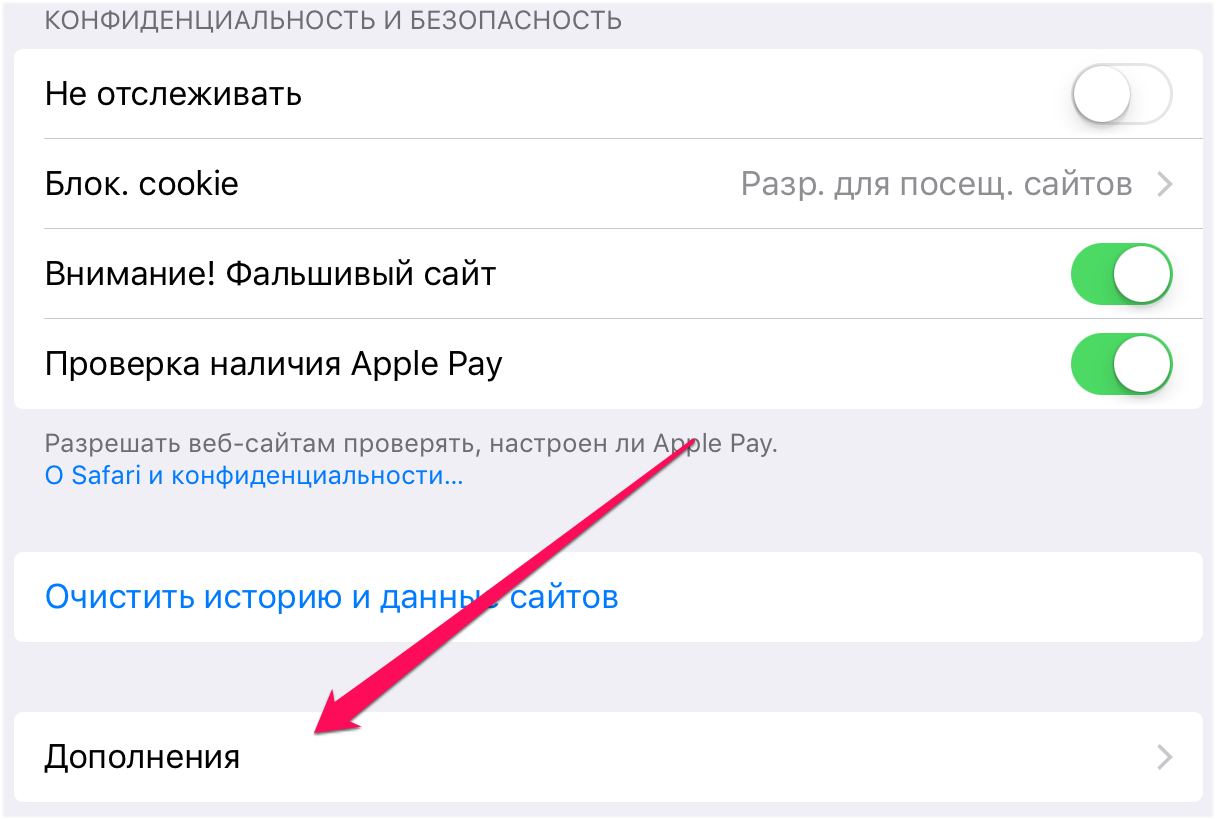
После получения доступа к нужному сайту, JavaScript рекомендуется включить.
Способ 2. Сбросьте настройки Safari
В некоторых случаях сайт может не открываться или неправильно отображаться из-за внутренней ошибки браузера Safari. В таких случаях помогает очистка истории и данных сайтов браузера.
Шаг 1. Перейдите в меню «Настройки» → Safari.
Шаг 2. Нажмите «Очистить историю и данные сайтов».
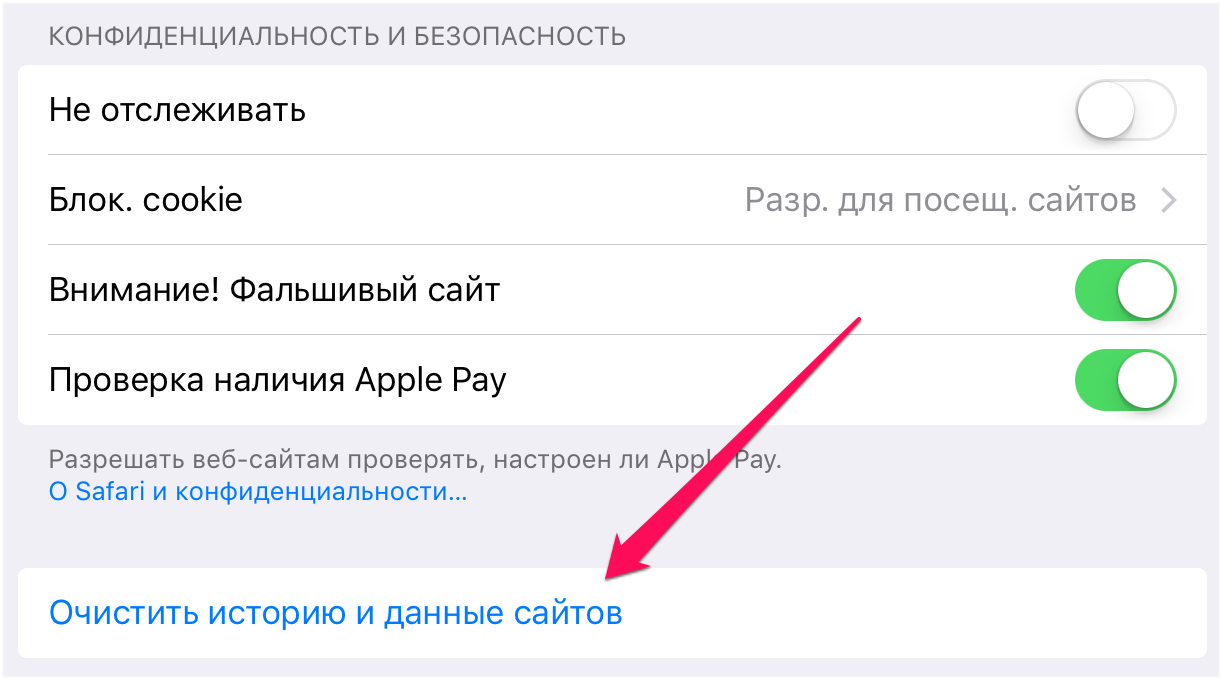
Важно отметить, что при очистке будет удалена история посещений, файлы cookie и другие данные просмотра.
Способ 3. Откройте сайт без использования блокировщика рекламы
Многие пользователи iPhone и iPad используют на своих устройствах специальные блокировщики рекламы и прочего нежелательного контента в Safari. И именно из-за них некоторые сайты порой не открываются, показывая лишь белую страницу. К счастью, полностью отключать блокировщик рекламы для всех сайтов в таком случае не нужно.
Шаг 1. Запустите Safari и перейдите на страницу, которая не отображается из-за блокировщика рекламы.
Шаг 2. Зажмите на иконке обновления страницы.
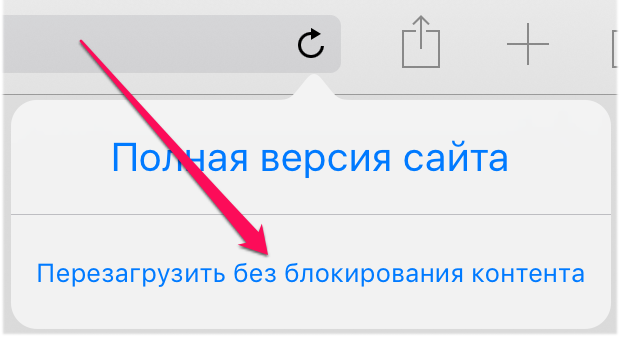
Готово! Если проблема с невозможностью отображения страницы заключалась именно в блокировщике рекламы, то сайт успешно откроется.
Смотрите также:
- Как скачать файл с интернета на iPhone
- С iPhone не удаляются фотографии — что делать
- Как освободить память на iPhone и iPad (45 способов)
✅ Подписывайтесь на нас в Telegram, ВКонтакте, и Яндекс.Дзен.
Большинство людей используют свои мобильные устройства для серфинга в Интернете. Среди пользователей iPhone Safari является наиболее предпочтительным браузером из-за его простого и отзывчивого пользовательского интерфейса.

Мы покажем вам 9 основных способов исправить ошибку сафари, которая не может подключиться к серверу. Вы можете проверить это руководство, чтобы исправить это и снова начать использовать Safari для работы в Интернете.
- Почему Safari не может подключиться к серверу?
- 5 простых приемов, если Safari не может подключиться к серверу (с меньшей вероятностью успеха)
- Способ 1. Проверить интернет
- Способ 2. Проверить URL
- Способ 3. Очистить историю и данные веб-сайта
- Способ 4. Сбросить настройки сети
- Способ 5. Сброс настроек DNS
- 4 продвинутых способа, когда Safari не может найти сервер (с большей вероятностью успеха)
- Способ 1. Перезагрузите iPhone
- Способ 2. Обновите свой iPhone
- Способ 3. Исправить Safari не может подключиться к серверу без потери данных
- Способ 4. Исправить Safari не удалось подключиться к серверу через iTunes Restore
Почему Safari не может подключиться к серверу?
Независимо от модели iPhone, которую вы используете, вы можете увидеть ошибку Safari не удается подключиться к серверу на вашем устройстве. Существует множество причин, по которым Safari не может подключиться к серверу или Safari не может найти сервер.
- Вопросы подключения к Интернету
- Проблемы с DNS-сервером
- Проблемы с системой iOS
5 простых приемов, если Safari не может подключиться к серверу
В этой части мы предложим 5 простых способов решить проблему Safari, которая не может подключиться к серверу. Обратите внимание, что вероятность успеха этих простых методов относительно невысока.
Способ 1. Проверить интернет
Вы можете сначала проверить подключение к Интернету на своем устройстве, если Safari не может открыть страницу, потому что ваш iPhone не подключен к Интернету.
Зайдите в Настройки -> Мобильные данные / Wi-Fi. Проверьте, включены ли они оба. Если вы используете Wi-Fi, убедитесь, что маршрутизатор работает и ваше устройство находится в зоне действия Wi-Fi.

Способ 2. Проверить URL
Причиной ошибки может быть даже небольшая ошибка в URL-адресе сайта. Итак, если вы вводите URL-адрес вручную, убедитесь, что вы ввели его правильно.
Способ 3. Очистить историю и данные веб-сайта
Эта ошибка может быть вызвана вашими предыдущими сеансами просмотра. Вы можете очистить историю Safari, чтобы решить эту проблему.
Перейдите в «Настройки» -> «Safari» и нажмите «Очистить историю и данные веб-сайтов».

Способ 4. Сбросить настройки сети
При сбросе сетевых настроек все пароли Wi-Fi будут удалены, а настройки DNS будут сброшены. Настройки сети будут сброшены до заводских значений по умолчанию.
Шаг 1: Перейдите в Настройки -> Общие -> Сброс.
Шаг 2: Нажмите «Сбросить настройки сети». Появится диалоговое окно с запросом подтверждения. Снова нажмите «Сбросить настройки сети».

Способ 5. Сброс настроек DNS
DNS — это не что иное, как система доменных имен и отвечает за загрузку веб-страницы. Причина, по которой Safari не может подключиться к ошибке сервера, может заключаться в том, что вы используете ненадежный DNS-сервер. Вы можете сбросить настройки DNS, чтобы проверить, решена ли проблема.
Шаг 1. Откройте «Настройки» и нажмите «Wi-Fi». Коснитесь значка (i) выбранной сети Wi-Fi.
Шаг 2: Затем выберите «Настроить DNS» и нажмите «Вручную».
Шаг 3. В параметре «Добавить сервер» добавьте сервер DNS Google как 8.8.8.8 или 8.8.4.4.
Шаг 4: Теперь проверьте, можете ли вы использовать браузер Safari.

4 продвинутых способа, когда Safari не может найти сервер
Если вы не хотите тратить время на какие-то простые трюки, вы можете напрямую проверить методы в этой части.
Способ 1. Перезагрузите iPhone
Многие распространенные проблемы с iPhone решаются простым перезапуском устройства.
Для iPhone 8 и более ранних версий: нажмите и удерживайте боковую или верхнюю кнопку, пока не увидите ползунок.
Для iPhone X — iPhone 12: нажмите и удерживайте боковую кнопку и любую кнопку регулировки громкости, пока не появится ползунок.
Включите устройство и проверьте, подключается ли Safari к серверу.

Способ 2. Обновите свое устройство
У большинства устройств есть ошибки или ошибки в предыдущих версиях iOS. Итак, проверьте, доступно ли какое-либо обновление iOS. Если да, вы можете попробовать обновить свое устройство, чтобы проверить, решена ли эта проблема.
Шаг 1: Перейдите в Настройки -> Общие -> Обновление программного обеспечения.
Шаг 2. Устройство проверит наличие обновлений iOS. Вы можете скачать обновление, если доступна какая-либо новая версия iOS.

Способ 3. Исправить Safari не может подключиться к серверу без потери данных
Один из лучших способов исправить ошибку Safari не удается подключиться к серверу — это использовать профессиональный инструмент под названием aFoneSoft Fixppo iOS Восстановление системы. Это профессиональный инструмент для исправления множества проблем iOS.
Если вы хотите решить эту проблему без потери данных вашего устройства, вы можете выбрать стандартный режим Fixppo.
- Это лучшая альтернатива iTunes: его эксклюзивная технология позволяет исправить проблемы, которые iTunes не может исправить. Кроме того, данные на вашем устройстве могут быть сохранены после устранения проблем с помощью aFoneSoft Fixppo.
- Имеет полную совместимость: поддерживаются все версии iOS от iOS 7.0 до последней бета-версии iOS 14/15 и все устройства iOS, включая iPhone 12/11.
- Он также может исправить такие проблемы, как Safari не может открыть страницу, потому что адрес недействителен, Safari не загружает страницы на iPhone, Safari продолжает падать и так далее.
- Это было рекомендовано Makeuseof, Macworld, 9to5mac и так далее.

Шаг 1.Откройте aFoneSoft Fixppo на вашем компьютере и нажмите «Стандартный режим». Теперь подключите ваш iPhone к компьютеру и нажмите «Далее». Программа автоматически обнаружит ваше устройство и перейдет к следующему шагу. Если это не так, вам необходимо перевести устройство в режим DFU или Recovery Mode.

Шаг 2.Когда iPhone переходит в режим DFU или Recovery, вам необходимо загрузить прошивку iOS для решения этой проблемы. Программа обнаружит ваше устройство и отобразит все доступные версии прошивки. Выберите любую версию и нажмите «Скачать».

Шаг 3.Проверьте свое устройство и информацию о прошивке. Теперь нажмите кнопку «Пуск». Программное обеспечение автоматически начнет процесс исправления проблем с iOS. Проверьте, можете ли вы перезагрузить iPhone в обычном режиме.

Вот отзыв, полученный от aFoneSoft пользователей.


Способ 4. Исправить Safari не удалось подключиться к серверу через iTunes Restore
Вы также можете использовать iTunes для восстановления вашего устройства, но это заменит все ваши текущие данные и сделает их невосстановимыми. Так что не забудьте заранее сделать резервную копию.

Заключение
В этом руководстве есть множество методов устранения ошибки Safari, которая не может подключиться к серверу. Просмотрите их все и выберите метод, который, по вашему мнению, может решить проблему. Вы также можете попробовать aFoneSoft Fixppo для быстрого решения этой проблемы.
Вы можете оставить свои комментарии ниже, если у вас есть другой способ решения этой ошибки.

Safari не может открыть страницу ? Вы точно не одиноки. Но не волнуйтесь — часто это довольно просто исправить …
5 исправлений для Safari, которые не могут открыть страницу на iPhone, iPad или Mac
Вот 5 исправлений, которые помогли другим пользователям решить проблему. Просто двигайтесь вниз по списку, пока проблема не будет решена.
- Обновите веб-страницу
- Проверьте свой URL
- Очистить кеш Safari
- Используйте VPN
- Изменить настройки DNS
Исправление 1. Обновите веб-страницу
Иногда Safari не может открыть страницу ошибка — это всего лишь сбой, вызванный каким-то образом прерванным сетевым подключением. Так что вы можете попробуйте нажать / коснуться кнопки обновления чтобы увидеть, правильно ли загружается веб-страница. Если да, то отлично! Но если ошибка не исчезла, перейдите к Исправить 2 , ниже.
Исправление 2: проверьте свой URL
Вы также должны удвоить проверьте свой URL чтобы убедиться, что это правильно и правильно. Неправильный URL — одна из наиболее частых причин, по которым вы не можете открыть страницу. Но если веб-страница по-прежнему не загружается с правильным URL-адресом, попробуйте Исправить 3 , ниже.
Исправление 3: очистить кеш Safari
Кэш — это информация, которую браузеры хранят на веб-страницах, чтобы данные могли загружаться быстрее при ваших будущих посещениях. Но слишком много кеша также может вызвать Safari не может открыть страницу и веб-страница не откроет проблему, поэтому вам следует очистить кеш браузера и посмотреть, решит ли он проблему.
Вот как:
- Очистите кеш браузера на Mac:
- Очистите кеш браузера на iPhone / iPad:
Очистите кеш браузера на Mac:
- В Safari щелкните Сафари > Предпочтения .
- Нажмите Конфиденциальность > Управление данными веб-сайта… .
- Нажмите Убрать все . Затем нажмите Удалить сейчас как только появится окно подтверждения. Наконец, нажмите Готово .
- Убедитесь, что Сафари не могу открыть страницу ошибка устранена. Если нет, переходите к Исправить 4 .
Очистите кеш браузера на iPhone / iPad:
- На вашем iPhone / iPad коснитесь Настройки . Затем прокрутите вниз до Сафари , нажмите на него и нажмите Очистить историю и данные веб-сайтов .
- Нажмите Очистить историю и данные подтвердить.
- Откройте сафари и проверьте, не Сафари не могу открыть страницу ошибка устранена. Если нет, переходите к Исправить 4 .
Исправление 4: используйте VPN
Этот Сафари не могу открыть страницу ошибка может возникнуть, если веб-сайт, который вы хотите посетить, заблокирован в вашем регионе. Поэтому вам следует использовать VPN ( V виртуальный п частный N etwork), чтобы обойти эту проблему. Если вы не знаете, какому VPN-сервису доверять, можете попробовать NordVPN .
NordVPN предлагает специальные предложения на ограниченный период времени. Проверять, выписываться Купоны NordVPN получить скидку — до 83%! 🙂
NordVPN помогает вам обойти все веб-сайты с географическим ограничением, разблокировать практически все, что есть в сети, и в то же время обеспечение безопасности и конфиденциальности вашей онлайн-активности . Фактически, это один из самых надежных поставщиков VPN-услуг на рынке!
Вот как использовать NordVPN :
- Скачать и установите NordVPN.
- Запустите NordVPN, затем войдите в свою учетную запись. (Возможно, вам придется сначала зарегистрировать учетную запись, если вы новичок.)
- Выберите сервер, на котором доступен контент, который вы хотите посетить.
Если у вас возникли проблемы при использовании NordVPN , пожалуйста, не стесняйтесь обращаться Служба поддержки NordVPN через тикет-систему или онлайн-чат. Они будут более чем рады помочь вам.
- Проверьте, успешно ли открывается страница. Если да, то расслабьтесь и наслаждайтесь! Но если проблема не исчезнет, возможно, вам придется перейти к Исправить 5 , ниже.
Исправление 5: изменение настроек DNS
DNS ( D домен N аме S ystem), очень похожий наИнтернет-эквивалент телефонной книги,— это система, которая переводит доменные имена, которые вы вводите в браузере, в IP-адреса, необходимые для доступа к этим сайтам. Если назначенный вам DNS-сервер выходит из строя или тормозит, возможно, Safari не может открыть страницу ошибка. Таким образом, вы можете переключить свой DNS-сервер на сервер Google (8.8.8.8), чтобы посмотреть, решит ли он проблему.
Вот как:
-
Изменить настройки DNS на Mac
-
Измените настройки DNS на iPhone / iPad:
Измените настройки DNS на Mac:
- На док-станции щелкните значок Системные настройки икона.
- Нажмите Сеть .
- Нажмите Продвинутый .
- Щелкните значок DNS вкладку, затем щелкните кнопка + добавить сервер и набрать 8.8.8.8. Нажмите Хорошо как только вы закончите вносить изменения.
- Откройте Safari, чтобы проверить, Safari не может открыть страницу ошибка исправлена.
Измените настройки DNS на iPhone / iPad:
- На устройстве iPhone или iPad коснитесь Настройки > Вай-фай. Затем нажмите значок i прямо рядом с вашей сетью Wi-Fi.
- Прокрутите вниз до DNS раздел и нажмите на Настроить DNS .
- Нажмите Справочник > Добавить сервер .
- Тип 8.8.8.8 . Затем нажмите Сохранить как только вы закончите вносить изменения.
- Откройте Safari, чтобы проверить, Safari не может открыть страницу ошибка исправлена.
Как описанные выше методы помогли вам в устранении неполадок? У вас есть какие-нибудь идеи или советы, которыми вы можете поделиться с нами? Оставьте комментарий ниже и поделитесь с нами своими мыслями.
✔️ 3 способа исправить Safari, когда сервер перестает отвечать на запросы
– Обзоры Новости
- Прежде чем применять какие-либо решения, убедитесь, что у вас есть работающее подключение к Интернету.
- Пропуски или неправильно написанные URL-адреса могут сделать страницы недоступными для вашего браузера.
- В крайнем случае мы рекомендуем новую установку Safari, если ни одно из исправлений не работает.
Возникли проблемы с вашим текущим браузером? Обновите до лучшего: OperaВы заслуживаете лучшего браузера! 350 миллионов человек ежедневно пользуются Opera — полноценным браузером, включающим несколько интегрированных пакетов, улучшенное потребление ресурсов и превосходный дизайн. Вот что умеет Опера:
- Простая миграция — используйте мастер Opera для переноса существующих данных, таких как закладки, пароли и т. д.
- Оптимизируйте использование ресурсов: ваша оперативная память используется более эффективно, чем в других браузерах.
- Улучшенная конфиденциальность: встроенный безлимитный бесплатный VPN
- Нет рекламы — встроенный блокировщик рекламы ускоряет загрузку страниц и защищает от интеллектуального анализа данных.
- Совместимость с играми: Opera GX — первый и лучший браузер для игр
- Скачать Оперу
Браузер Safari — один из самых сложных вариантов доступа в Интернет; однако иногда люди сталкивались с проблемой, что Safari не мог открыть страницу, потому что сервер переставал отвечать.
Хотя технология по-прежнему время от времени требует устранения неполадок, многим пользователям этого браузера нравится, потому что он имеет хороший рейтинг конфиденциальности и безопасности.
Кроме того, возможности интеграции Safari являются значительным плюсом. Он легко синхронизируется со всеми вашими устройствами Apple и обеспечивает бесшовную интеграцию с Apple Pay в браузере.
В этой статье мы проанализируем вашу проблему с отсутствием ответа и порекомендуем лучшие решения.
Хотя это браузер Apple, пользователи Windows также могут загрузить и установить браузер Safari.
Safari не может открыть веб-сайт, потому что сервер не может быть найден, как упоминалось во введении, что является распространенной проблемой, с которой сталкиваются пользователи Safari. Впрочем, не без оснований.
Вот некоторые из причин:
- Доступ в Интернет ограничен.
- Неверный адрес веб-сайта или URL-адрес, включая опечатки и ошибки команд.
- Полный кеш, который требует очистки
- Устаревший браузер
- Проблемы с сервером доменных имен (DNS)
В любом случае, описанные ниже исправления должны помочь вам вернуться к работе с браузером Safari.
давай сделаем это
Что делать, если Safari не может открыть страницу, потому что сервер перестал отвечать?
1. Убедитесь, что у вас есть работающее подключение к Интернету.
Первый шаг — проверить подключение к Интернету, чтобы убедиться, что оно работает и включено. Это верно, даже если сервер перестал отвечать на iPhone 13, Mac, iPad и почти все остальное.
Если ваше устройство или компьютер не подключены к Интернету, вы получите сообщение о том, Safari не может открыть страницу каждый раз.
Во-первых, убедитесь, что у вас есть работающее и адекватное интернет-соединение. это часто является причиной проблем. Вы также можете попробовать загрузить другие веб-сайты или использовать различные интернет-сервисы, чтобы проверить это.
2. Убедитесь, что у вас правильный адрес
- Нажмите на адресную строку и подтвердите введенный URL.
- Если он неверен, измените его и нажмите Enter.
Другой причиной сообщения об ошибке (Safari не удалось открыть страницу, поскольку сервер перестал отвечать) является неверный URL-адрес.
Вы можете решить эту проблему, дважды проверив URL-адрес, чтобы убедиться, что он введен правильно.
Страница может не открываться из-за незначительной проблемы, например отсутствия буквы или символа. Итак, вручную введите URL-адрес и посмотрите, загрузится ли страница на этот раз.
3. Очистите кеш браузера.
- Откройте браузер Сафари.
- Выберите Safari
в верхнем левом углу и из вариантов выберите предпочтения. - Нажми на конфиденциальность и параметр «Управление данными веб-сайта».
- В нижней части появившегося всплывающего окна выберите «Удалить все».
- Нажмите «Готово», перезапустите браузер и посмотрите, решена ли проблема.
Предположим, что ошибка сохраняется после проверки вашего URL-адреса и интернет-соединения; проблема может быть связана с вашим браузером. Например, кэш вашего браузера может быть переполнен, а данные с ранее посещенных сайтов конфликтуют.
Сторонний очиститель файлов cookie может сэкономить вам много времени и усилий, удалив конфликтующие файлы cookie, хранящиеся локально на вашем компьютере. Например, функция интеллектуального сканирования файлов cookie CCleaner позволяет добавлять веб-сайты, файлы cookie которых вы хотите сохранить. Файлы cookie для сохранения готовы.
Помогает предотвратить потерю настроек входа, необходимых для таких сайтов, как Facebook, Yahoo, Gmail, Twitter и других. Кроме того, сохранение этой интеллектуальной функции аналитики файлов cookie может регистрировать действия на определенном сайте в браузере.
⇒ Получить CCleaner
Если Safari не смог открыть страницу из-за того, что сервер перестал отвечать на iPad илиiPhone, эти исправления все равно будут работать, даже если пользовательский интерфейс будет другим.
Это одна из немногих ошибок, с которыми вы столкнетесь при использовании браузера Safari. Мы не предоставили эти исправления в каком-либо конкретном порядке, но рекомендуем вам проверить подключение к Интернету, прежде чем переходить к другим решениям.
Надеемся, что исправления, описанные в этой статье, будут вам полезны. Пожалуйста, дайте нам знать в комментариях.
Все еще есть проблемы? Исправьте их с помощью этого инструмента:
- Загрузите этот инструмент для восстановления ПК рейтинг «Отлично» на TrustPilot.com (загрузка начинается на этой странице).
- Щелчок начать анализ чтобы найти проблемы Windows, которые могут вызывать проблемы на ПК.
- Щелчок исправить все решать проблемы с запатентованными технологиями (эксклюзивная скидка для наших читателей).
В этом месяце Restoro скачали 0 читателей.
ИСТОЧНИК: Отзывы Новости
Не забудьте поделиться нашей статьей в социальных сетях, чтобы дать нам солидный импульс. 🤓
So I am trying to use deeplinks in an iOS app like so (note, domain here is a dummy value):
static let redirectUrlStr = "domain://domain:success"
And
private let redirectUrl = URL(string: .redirectUrlStr)!
And I am passing this as a redirect to an AppAuth request:
let request = OIDTokenRequest(configuration: config!,
grantType: .refreshGrantType,
authorizationCode: nil,
redirectURL: self.redirectUrl,
clientID: .clientId,
clientSecret: nil,
scopes: [OIDScopeOpenID, OIDScopeProfile, OIDScopeEmail],
refreshToken: userCredentials.refreshToken,
codeVerifier: nil,
additionalParameters: nil)
This part all seems to work, and if I pass in a redirect URL like google.com, the redirect to google works.
However when attempting to use deeplinking I get the above error.
Now I think this should work —
I’ve got associated domains enabled in the capabilities portion of Xcode as such:
applinks:domain.com
And I have associated domains enabled in the App ID on Apple Developer
What is missing here? Do I need an apple-app-site-association file?
I’ve only worked with deeplinking once before so I’m not too clear on what I might be missing.
There is also an entitlements file with the associated domain information too.
So I am trying to use deeplinks in an iOS app like so (note, domain here is a dummy value):
static let redirectUrlStr = "domain://domain:success"
And
private let redirectUrl = URL(string: .redirectUrlStr)!
And I am passing this as a redirect to an AppAuth request:
let request = OIDTokenRequest(configuration: config!,
grantType: .refreshGrantType,
authorizationCode: nil,
redirectURL: self.redirectUrl,
clientID: .clientId,
clientSecret: nil,
scopes: [OIDScopeOpenID, OIDScopeProfile, OIDScopeEmail],
refreshToken: userCredentials.refreshToken,
codeVerifier: nil,
additionalParameters: nil)
This part all seems to work, and if I pass in a redirect URL like google.com, the redirect to google works.
However when attempting to use deeplinking I get the above error.
Now I think this should work —
I’ve got associated domains enabled in the capabilities portion of Xcode as such:
applinks:domain.com
And I have associated domains enabled in the App ID on Apple Developer
What is missing here? Do I need an apple-app-site-association file?
I’ve only worked with deeplinking once before so I’m not too clear on what I might be missing.
There is also an entitlements file with the associated domain information too.
Всем здравствовать! Сегодня будет очередная небольшая заметка, не предусматривающая каких-то сложных инструкций, графиков, таблиц и т.д.
Вот неожиданность-то!
Нет, ну а что вы (мы, я) хотели? Автор буквально только что выписан из больницы — мозги вообще «не варят».
Поэтому… буду краток!:)
Итак, есть ошибка:
Safari не удаётся открыть страницу, так как адрес недействителен.
И есть желание её исправить.
Как? Сейчас всё расскажу. Поехали же, ну!
Начнём с самого главного — это не вирус. С вашим iPhone (iPad) всё хорошо, он не взломан и не заражен какой-либо вредоносной программой.
Вот статья про вирусы (почитайте её и комментарии на досуге — узнаете много нового).
Так, а что тогда происходит? Почему появляется ошибка «Safari не удаётся открыть страницу, так как адрес недействителен»?
У данного безобразия есть несколько причин:
- Неправильный адрес сайта — его просто не существует.
- Адрес правильный, но, на данный момент, сайт не работает.
- Владелец сайта «что-то намудрил» — например, «криво прописал» переадресацию.
- Дата и время на iPhone (iPad).
- Ограничения на iPhone (iPad).
- Какие-то сбои в iOS и Safari.
Итого.
Если проблема «Safari не удаётся открыть страницу, так как адрес недействителен» воспроизводится только на одном сайте, то… скорей всего, загвоздка именно в нём. Единственное, что вы можете сделать, проверить — а правильно ли вы написали его название?
Если сообщение «Safari не удаётся открыть страницу» появляется в тот момент, когда вы пытаетесь перейти по ссылке и скачать какое-то приложение, то во всём виноваты ограничения:
- Переходим в «Настройки — Экранное время — Контент и конфиденциальность».
- Открываем «Покупки в iTunes и App Store».
- Активируем все необходимые опции (Установка приложений, Удаление приложений, Встроенные покупки).
Если «недействительный адрес» распространяется на все страницы (Safari вообще ничего не открывает!), то:
- Проверяем дату и время в настройках устройства — iPhone (iPad) должны «жить сегодняшним днём».
- Подключаемся к другому интернет-соединению (Wi-Fi роутеры тоже могут «глючить»).
- Закрываем Safari и делаем жесткую перезагрузку (это всегда полезно!).
- Удаляем всю информацию Safari (Настройки — Safari — Очистить историю и данные).
После этого всё должно пойти «как по маслу»:
Ошибка «адрес недействителен» исчезнет, на улице выглянет солнце, а на карточку придёт долгожданная заработная плата. Ура!:)
Так и случилось? Тогда не поленитесь написать пару слов в комментариях — вам не тяжело, а автору будет приятно. Спасибо!
P.S. Ничего не помогло? Ошибка никуда не делась? Тем более пишите — попробуем разобраться и, возможно, все вместе мы сможем решить вашу проблему!
P.S.S. Ну и «лайк» можно поставить… Почему бы и нет?:)
Дорогие друзья! Минутка полезной информации:
1. Вступайте в группу ВК — возможно, именно там вы сможете получить всю необходимую вам помощь!
2. Иногда я занимаюсь ерундой (запускаю стрим) — играю в игрушки в прямом эфире. Приходите, буду рад общению!
3. Вы всегда можете кинуть деньги в монитор (поддержать автора). Респект таким людям!
P.S. Моя самая искренняя благодарность (карта *9644, *4550, *0524, *9328, *1619, *6732, *6299, *4889, *1072, *9808, *7501, *6056, *7251, *4949, *6339, *6715, *4037, *2227, *8877, *7872, *5193, *0061, *7354, *6622, *9273, *5012, *1962, *1687 + перевод *8953, *2735, *2760 + без реквизитов (24.10.2021 в 18.34; 10.12.2021 в 00.31)) — очень приятно!
Как часто вы сталкиваетесь с сообщением «Сафари не удается открыть страницу так как не удается найти сервер»? Если вы сидите в интернете достаточно долго, вероятность возникновения такой ситуации возрастает.
Подобные ошибки браузера часто являются результатом некоторых проблем, связанных с доступностью веб-сайта, неправильной работой сервера, проблемами с браузером или проблемами с вашей сетью.
В этой статье мы расскажем о причинах появления ошибки «Сафари не удается открыть страницу так как не удается найти сервер» и как ее решить, чтобы вы могли снова наслаждаться просмотром любимых веб-сайтов.
Без решения этой неприятной проблемы, совершение повседневных задач в интернете может стать затруднительным. Поэтому давайте рассмотрим причины возникновения ошибки браузера и возможные способы ее устранения.
Что делать, если Safari не удается установить безопасное соединение с сервером
В настоящее время, безопасность в Интернете является ключевым аспектом, в свете чего, браузеры все больше и больше заботится о безопасности пользователей. Многочисленные ошибки могут возникать при попытке установить безопасное соединение с веб-сайтом в Safari. Одной из наиболее распространенных ошибок является сообщение о том, что Safari не удается открыть страницу, так как не удалось установить безопасное соединение с сервером.
Если вы столкнулись с этой проблемой, вам необходимо убедиться, что у вас есть доступ к Интернету. Вы можете попробовать открыть любой другой веб-сайт, чтобы убедиться, что процесс подключения к сети работает нормально. Если это не работает, попробуйте перезагрузить ваш роутер или модем, а затем попробуйте еще раз.
Если вы все еще не можете открыть веб-сайт, возможно, проблема связана с сайтом, а не с вашим интернет-подключением. Попробуйте зайти на этот же сайт с другого устройства или использовать другой браузер, например, Google Chrome или Mozilla Firefox.
Если же проблема все еще не решена, возможно, ваш браузер нуждается в очистке кэша и файлов cookie. Для этого в Safari необходимо перейти в меню «Сафари» на верхней панели, затем выбрать «Очистка истории». Здесь вы можете выбрать период, за который вы хотели бы удалить кэш и файлы cookie.
Если ничего из перечисленного выше не помогло, возможно, проблема в самом браузере Safari или его настройках. Попробуйте обновить браузер до последней версии или проверить его настройки безопасности. Если же это не поможет, рекомендуется обратиться за помощью к специалисту.
Почему сайт не открывается в Сафари?
Бывает, что при попытке открыть страницу в Сафари, пользователь сталкивается с ошибкой «Сафари не удается открыть страницу, так как не удается найти сервер». Эта проблема может быть вызвана несколькими факторами.
- Неправильно введенный адрес сайта. Проверьте правильность написания адреса и убедитесь, что он является действительным. Возможно, вы перепутали доменное имя или ввели неправильно раскладку клавиатуры.
- Отсутствие интернет-соединения. Если у вас нет подключения к интернету, Сафари не сможет открыть страницу. Убедитесь, что вы подключены к Wi-Fi или мобильной сети.
- Сервер сайта недоступен. Возможно, сервер, на котором расположен сайт, временно недоступен. Попробуйте повторить попытку позже или свяжитесь с администратором сайта.
- Проблемы с настройками прокси-сервера. Если вы используете прокси-сервер для доступа к интернету, его настройки могут быть неправильными или устаревшими. Попробуйте обновить настройки или отключить прокси-сервер.
Если эти методы не помогли решить проблему, попробуйте перезагрузить браузер или перезагрузить устройство. Если проблема остается, обратитесь к специалистам или провайдеру интернет-услуг.
Как можно разрешить проблему с открытием страниц в Safari
Если у вас возникают проблемы с открытием страниц в Safari и вы получаете сообщение об ошибке «Не удается найти сервер», то есть несколько вариантов решения этой проблемы.
Проверьте подключение к Интернету
Первым шагом, который нужно осуществить, это проверить подключение к Интернету. Возможно, проблема не со входом на сайты, а с подключением к Wi-Fi или кабельной сети. Попробуйте перезагрузить роутер или модем и проверьте, открылись ли страницы в браузере.
Очистите кэш и данные браузера
Если подключение к Интернету работает нормально, то следующим шагом должны быть проверка кэша и данных браузера. Можно очистить историю посещений, куки и кэш браузера. Иногда браузер сохраняет данные устаревших страниц, что может привести к техническим проблемам. Кэш можно очистить из меню «Настройки» и «Очистить историю».
Проверьте настройки безопасности
Если первые два варианта не помогли, проверьте настройки безопасности в браузере. Некоторые сайты могут быть заблокированы в настройках безопасности. Проверьте, не включен ли режим «Безопасный режим» в браузере, который может блокировать некоторые страницы. Если все эти шаги не помогли, попробуйте воспользоваться другим браузером или обратитесь в техническую поддержку.
Как снять блокировку сайта в сафари
1. Проверьте соединение с интернетом
Прежде чем искать причины ошибки «Не удается открыть страницу так как не удается найти сервер» в Сафари, убедитесь, что ваше устройство подключено к интернету. Если вы используете Wi-Fi, проверьте, что вы подключены к точке доступа и что сигнал считается достаточно сильным.
2. Обновите браузер
Если у вас устаревшая версия Сафари, то возможно, что в этом кроется причина проблемы. Убедитесь, что ваш браузер обновлен до последней версии. Для этого откройте App Store и проверьте наличие обновлений.
3. Очистите кеш и историю браузера
Следующая причина, по которой Сафари может выдавать ошибку «Не удается открыть страницу так как не удается найти сервер» — это наличие старых кэш-файлов и истории браузера. Попробуйте очистить кеш и историю браузера, чтобы устранить эту проблему. Для этого перейдите в меню «Сафари» -> «Очистить историю» -> «Всю историю».
4. Проверьте настройки брандмауэра и антивируса
Брандмауэр и антивирус могут блокировать доступ к определенным сайтам и вызывать ошибки типа «Не удается открыть страницу так как не удается найти сервер» в Сафари. Попробуйте проверить настройки своего брандмауэра и антивируса, и если нужно, добавьте сайт, который вы не можете открыть, в список допустимых.
5. Попробуйте другой браузер
Если никакие из вышеперечисленных методов не помогли, то попробуйте открыть сайт в другом браузере. Некоторые проблемы могут быть связаны именно с Сафари, поэтому попробуйте открыть сайт в Chrome или Firefox и проверьте, работает ли он.
Как отключить безопасное соединение в сафари
Что такое безопасное соединение в сафари
Безопасное соединение в сафари — это режим, который обеспечивает защищенный доступ к сайтам. Когда вы открываете сайт с помощью безопасного соединения, сафари защищает вас от мошенничества и кражи ваших личных данных.
Когда нужно отключить безопасное соединение в сафари
Отключение безопасного соединения в сафари может быть нужно, когда вы не можете открыть определенный сайт. Причиной этого может быть неправильно настроенный сертификат безопасности сайта или проблемы с сервером. В этом случае отключение безопасного соединения может помочь открыть нужную страницу.
Как отключить безопасное соединение в сафари
Чтобы отключить безопасное соединение в сафари, нужно сделать следующее:
- Откройте сафари и перейдите на нужный сайт.
- В адресной строке появится значок замка. Нажмите на него.
- В открывшемся окне нажмите на кнопку «Сведения о сайте».
- В окне «Сведения о сайте» выберите пункт «Безопасность».
- Снимите галочку рядом с пунктом «Использовать безопасное соединение».
- Обновите страницу и проверьте, открылся ли сайт.
Чтобы снова включить безопасное соединение, повторите все вышеперечисленные действия и поставьте галочку рядом с пунктом «Использовать безопасное соединение».
Сафари на айфоне не открывает страницы — что делать?
1. Проверьте наличие интернет-соединения
Первым делом, если Сафари не может открыть страницу, нужно проверить подключение к интернету. Для этого можно попробовать открыть любой другой сайт или приложение, которые используют интернет.
2. Перезагрузите устройство
Если у вас есть интернет-соединение, но Сафари все еще не может открыть страницы, попробуйте перезагрузить свой iPhone. Для этого удерживайте кнопку «Включить/Выключить» до тех пор, пока не появится слайдер для выключения устройства. Потом сдвиньте его вправо, чтобы выключить телефон. После выключения телефона подождите несколько секунд и включите его снова.
3. Очистите кэш браузера
Если перезагрузка устройства не помогла, возможно, проблема связана с кэшем браузера. Чтобы его очистить, необходимо зайти в настройки телефона, выбрать раздел «Сафари» и нажать на кнопку «Очистить историю и данные сайтов». После этого попробуйте открыть нужную страницу еще раз.
4. Измените DNS-сервер
Еще один способ решить проблему с открытием страниц — изменить DNS-сервер. Для этого нужно найти в настройках Wi-Fi соединения, с которого вы подключены к интернету, и выбрать «Настроить DNS». Затем нужно выбрать пункт «Расширенные» и добавить новый DNS-сервер.
5. Обратитесь к вашему провайдеру
Если все вышеперечисленные методы оказались неэффективными, возможно, проблема не в вашем устройстве, а в интернет-провайдере. Попробуйте связаться со службой поддержки своего провайдера и сообщить о проблеме с открытием страниц в Сафари на вашем iPhone.
Как отключить безопасное соединение с сервером на айфоне
Если вы сталкиваетесь с ошибкой «Не удается открыть страницу так как не удается найти сервер» на Сафари, то возможно, проблема связана с безопасным соединением на вашем устройстве. Чтобы решить эту проблему, можно временно отключить безопасное соединение.
Для этого зайдите в меню «Настройки» на вашем айфоне и выберите раздел «Сафари». В этом разделе прокрутите страницу до раздела «Конфиденциальность и безопасность».
Далее отключите переключатель «Блокировка всплывающих окон» и «Защита от отслеживания», а также снимите галочку с опции «Запретить установку файлов».
Теперь можно попробовать открыть страницу на Сафари. В случае успешного открытия, можно временно включить безопасное соединение обратно и продолжать пользоваться интернетом на айфоне в самом безопасном режиме.
Решение проблемы: Сафари не открывает сайт на iPhone
Проверьте соединение с интернетом
Первым шагом, который следует предпринять, если Сафари не может открыть страницу на вашем iPhone, — это проверить сетевое соединение. Убедитесь, что вы находитесь в зоне Wi-Fi с хорошим сигналом, или что у вас есть подключение к мобильной сети.
Если вы уверены, что соединение установлено, попробуйте перезагрузить устройство и повторно открыть страницу в Сафари.
Очистите кэш и историю Сафари
Если первый шаг не помог, попробуйте очистить кэш и историю в Сафари. Чтобы это сделать, перейдите в меню «Настройки» на вашем iPhone, найдите раздел «Сафари» и выберите опции «Очистить историю» и «Очистить данные сайтов и кэш».
Проверьте настройки безопасности
Если у вас включены настройки безопасности, это может помешать Сафари открыть сайт. Вы можете проверить их, открыв раздел «Сафари» в меню «Настройки» и сделав так, чтобы все параметры безопасности были выключены.
Проверьте URL-адрес сайта
Если ни одно из вышеперечисленных решений не помогло, попробуйте проверить URL-адрес сайта, который вы пытаетесь открыть. Убедитесь, что он правильно введен и у вас есть правильные права доступа к нему.
Если ничего не помогло, попробуйте открыть сайт в другом браузере. Если проблема сохраняется, вам следует связаться с технической поддержкой сайта или вашим провайдером услуг интернета.
Почему у меня не открываются сайты?
Когда вы пытаетесь зайти на сайт, может возникнуть ошибка «Сафари не удается открыть страницу так как не удается найти сервер». Это может произойти из-за нескольких причин.
- Проблемы с интернет-соединением. Если у вас нет подключения к интернету или оно очень медленное, то невозможно открыть страницу.
- Некорректно набран адрес сайта. Если вы ошиблись в написании адреса или написали его с ошибками, то сайт не будет открываться.
- Проблемы с DNS-сервером. Если DNS-сервер не может найти запрошенный сайт, то вы увидите сообщение «не удается найти сервер».
- Проблемы со стороны сайта. Сайты могут выходить из строя или быть недоступными по ряду причин, например, в результате технических работ или атак.
Если вы столкнулись с проблемой открытия сайта, то сначала проверьте свое соединение с интернетом и корректность написания адреса. Если все правильно, то проблема, скорее всего, заключается в недоступности сайта или проблемах на стороне сервера. Попробуйте зайти на сайт позже или свяжитесь с технической поддержкой сайта, чтобы узнать, что произошло.
Что делать, если сайты не грузятся?
Проверьте подключение к интернету
Первым делом необходимо проверить, что ваше устройство подключено к интернету. Проверьте наличие сигнала Wi-Fi или сигнала мобильной связи. Попробуйте открыть другие сайты или приложения, чтобы убедиться, что проблема не в вашем интернет-подключении.
Проверьте адрес сайта
Если вы уверены, что проблема не в интернет-подключении, проверьте правильность ввода адреса сайта. Возможно, вы ошиблись при вводе доменного имени.
Очистите кэш браузера
Если адрес сайта введен правильно, попробуйте очистить кэш вашего браузера. Кэш хранит временные файлы, которые вы посетили ранее, и в некоторых случаях может помешать загрузке сайта. Чистка кэша может также ускорить загрузку страниц.
Попробуйте другой браузер
Если ничего из вышеперечисленного не помогло, попробуйте открыть сайт в другом браузере. Возможно, проблема связана с вашим текущим браузером.
Свяжитесь с технической поддержкой
Если все вышеуказанные действия не помогли, можно попробовать связаться с технической поддержкой сайта, чтобы решить проблему. Имейте в виду, что возможно проблема не на вашей стороне, а на стороне сервера, где расположен нужный сайт.
Почему ссылки на айфоне могут не открываться?
Неправильно введен адрес
Самая распространенная причина того, что ссылка не открывается, это то, что вы вводите неправильный адрес. Проверьте правильность написания адреса, чтобы убедиться, что всё введено правильно.
Отсутствие интернет-соединения
Если вы пытаетесь открыть ссылку в браузере, но у вас нет интернет-соединения, то страница не загрузится. Убедитесь, что у вас есть доступ к Интернету, и попробуйте открыть страницу еще раз.
Проблемы с браузером
Если вы не можете открыть ссылку в браузере на вашем айфоне, то есть шанс, что проблема заключается в самом браузере. Попробуйте закрыть браузер и открыть его снова, либо попробуйте использовать другой браузер.
Проблемы с компонентами устройства
Если ссылки не открываются ни в одном браузере, то причина может быть связана с повреждением компонентов вашего устройства. В этом случае, обратитесь к специалисту для диагностики и ремонта устройства.
- Вывод: если ссылка не открывается на айфоне, чаще всего проблема связана с неправильным адресом или отсутствием интернет-соединения. Если это не помогает, попробуйте перезапустить браузер или использовать другой. Если проблема остается, возможно вам нужна помощь эксперта.
Как настроить загрузку в Safari?
Для решения проблемы с загрузкой в Safari необходимо настроить параметры браузера. Если страница не открывается из-за ошибки «не удалось найти сервер», следует проверить настройки подключения к интернету и убедиться в правильности введенной ссылки.
Чтобы разрешить Safari скачивать файлы, необходимо настроить параметры загрузки. Для этого нужно перейти в меню браузера Safari, выбрать настройки и перейти на вкладку «Загрузки». Здесь вы можете выбрать место для сохранения загружаемых файлов и настроить автоматическую загрузку.
Если вам нужно разрешить загрузку конкретного файла, вы можете щелкнуть по ссылке правой кнопкой мыши и выбрать «Сохранить ссылку как». Затем выберите место для сохранения файла на вашем компьютере и нажмите «Сохранить».
Также в Safari есть возможность настроить загрузку плагинов. Для этого перейдите в меню «Настройки», выберите вкладку «Защита» и отметьте пункт «Разрешить запуск плагинов». Вы также можете настроить отдельные плагины в этом меню.
- Совет: Если вы столкнулись с ошибкой «Не удалось найти сервер» в Safari, попробуйте открыть другой браузер и проверить, работает ли сайт в нем.
- Полезно знать: Если у вас проблемы с загрузкой видео или аудио файлов в Safari, может помочь проверка наличия обновлений для браузера и плагинов.
Как отключить прокси сервер в сафари
Если при попытке открыть страницу в Safari вы получаете сообщение «Не удается найти сервер», причиной может быть использование прокси-сервера.
Для отключения прокси-сервера в Safari следуйте следующим шагам:
-
Откройте Safari и выберите «Настройки» в меню «Safari».
-
Перейдите на вкладку «Дополнительно».
-
В разделе «Прокси» убедитесь, что опция «Отключить прокси» выбрана.
-
Нажмите кнопку «Применить» для сохранения изменений.
После выполнения этих шагов прокси сервер будет отключен, и вы сможете открывать страницы в Safari без проблем.
Как открыть все закрытые страницы в сафари
Если вы случайно закрыли вкладку в Сафари, то есть несколько способов ее вернуть.
- С помощью клавиши Cmd+Shift+T можно восстановить последнюю закрытую вкладку.
- Если же вам нужно открыть все закрытые страницы, то в меню «История» выберите пункт «Окна из прошлых сессий». Все закрытые вкладки будут восстановлены.
- Также можно восстановить закрытые страницы с помощью команды «Восстановление всех окон из прошлых сессий», которая находится в меню «История».
Помните, что Сафари автоматически сохраняет историю посещенных веб-страниц, поэтому вы всегда можете найти нужную страницу в разделе «История» на боковой панели.
Что делать, если не удается установить безопасное соединение?
Не получается установить безопасное соединение на сайте? Самое значимое действие, которое можно выполнить в этой ситуации — спокойно проанализировать и выяснить причину неполадки. Многие причины почему не удаётся установить безопасное соединение могут быть разными и только от их обнаружения будет зависеть способ их устранения.
Ошибка может возникать по многим причинам – не правильно настроенный Firewall, проблемы с настройкой SSL, некорректно настроенная связь с сервером данных, недостаточная связь с Интернетом, ошибки в конфигурационных файлах или неправильные настройки паролей.
Первым делом необходимо проверить работу интернет-подключения. Можно также провести диагностику на наличие вирусных угроз и, если обнаружены, удалить их. Если все выше перечисленное не помогает, то рекомендуется обратиться к владельцам сайта, где вы обнаружили проблему.
Также можно попробовать настроить другой браузер или Get VPN, чтобы попытаться найти способ обойти блокировку безопасного соединения на сайте.
В любом случае, не стоит паниковать и делать спешных выводов, нужно тщательное и внимательное проведение диагностики ошибки. Это позволит устранить неполадку и вернуть полноценную работоспособность сайта, где не удается установить безопасное соединение.
Что означает сообщение «не удается установить безопасное соединение с сервером»?
Когда вы получаете сообщение о том, что не удаётся установить безопасное соединение с сервером, это означает, что ваш браузер не может установить безопасное соединение с веб-сайтом. Безопасное соединение — это когда вся информация, которую вы обмениваетесь с сайтом, шифруется и защищена от посторонних.
Часто такое сообщение появляется, когда у сайта недействительный сертификат SSL или когда вы пытаетесь подключиться к сайту через небезопасное соединение, например, по HTTP вместо HTTPS.
Если вы уверены, что посещаемый вами сайт безопасный и сертификат SSL действительный, попробуйте очистить кэш и историю своего браузера. Если это не помогает, проверьте настройки брандмауэра и антивируса, возможно, они блокируют доступ к сайту.
- Проверьте сертификат SSL: нажмите на замочек в адресной строке и убедитесь, что сертификат действительный и выдан доверенным удостоверяющим центром.
- Попробуйте перейти на сайт по HTTPS: введите в адресной строке «https://» вместо «http://».
- Проверьте настройки брандмауэра и антивируса: возможно, они блокируют доступ к сайту или не доверяют сертификату.
Почему Сафари не открывает сайты на Айпаде?
Иногда пользователи Айпада сталкиваются с проблемой, когда браузер Сафари не может открыть страницу из-за невозможности найти сервер. Почему это происходит?
Возможная причина — проблемы с соединением. В таком случае, необходимо проверить, подключен ли устройство к Интернету и настроены ли все сетевые настройки правильно. Также стоит убедиться, что введенный в адресную строку адрес сайта верный.
Еще одна причина может быть связана с блокировкой сайта по каким-то причинам. Это может быть сделано через провайдера Интернета или администратором сети, например, если ресурс содержит запрещенный контент. В таком случае, необходимо связаться с провайдером или администратором для устранения проблемы.
Также возможна проблема на стороне сервера, когда сайт временно недоступен. В этом случае решение проблемы будет в руках владельца сайта, который должен устранить неполадки.
В любом случае, если Сафари не открывает сайты на Айпаде, необходимо выявить причину и попытаться ее устранить. Иногда достаточно простого перезапуска устройства или браузера, а иногда потребуется более серьезный подход.
Как проверить айфон на наличие вирусов?
Все мы знаем, что вирусы могут причинить значительный ущерб устройствам и имеют разные способы действия.
Шаг 1. Проверьте активность приложений:
- Перейдите в настройки устройства и нажмите на «Общее».
- Затем выберите «Управление устройством».
- В этом меню вы увидите список всех установленных приложений на вашем устройстве, которые могут вызывать подозрения.
Шаг 2. Используйте антивирусное программное обеспечение:
- Существуют различные бесплатные и платные антивирусные программы, которые можно загрузить на ваш айфон.
- Такие программы могут работать в режиме реального времени, обнаруживая и удаляя вирусы и другие вредоносные программы.
Шаг 3. Соблюдайте осторожность при использовании интернета:
- Некоторые вредоносные программы могут заразить ваш устройство, когда вы посещаете определенные сайты или открываете вредоносные вложения электронной почты.
- Избегайте посещения подозрительных сайтов и не открывайте приложения или файлы от незнакомых отправителей.
Шаг 4. Установите обновления:
- Apple предлагает безопасные обновления, которые содержат исправления для уязвимостей, которые могут быть использованы вирусами и другими вредоносными программами.
- Убедитесь, что ваш айфон всегда обновлен до последней версии.
Решаем проблему «Сафари не удается открыть страницу так как не удается найти сервер»
Если вы сталкиваетесь с ошибкой «Сафари не удается открыть страницу так как не удается найти сервер», возможно, проблема связана с настройками браузера. В этом случае, одним из решений может быть сброс настроек Сафари на вашем iPhone.
Для сброса настроек Сафари на Айфоне необходимо перейти в меню «Настройки». Далее, найдите в списке приложение «Сафари» и выберите его. Прокрутите страницу вниз и выберите опцию «Очистить историю и данные сайтов». После этого нажмите на кнопку «Очистить историю и данные». Это действие удалит все данные, сохраненные в браузере, включая историю посещений, куки и кэш.
Попробуйте открыть интернет-страницу снова и посмотрите, устранена ли проблема «Сафари не удается открыть страницу так как не удается найти сервер». Если же проблема осталась, попробуйте перезагрузить устройство или связаться с технической поддержкой Apple.
Что делать, если на iPhone не открываются сайты?
Проверьте соединение с интернетом
Первым шагом при проблемах с открытием сайтов на iPhone следует проверить, включен ли Wi-Fi или мобильные данные. Если проблема решится включением интернета, то дело в нехватке сигнала или ошибке соединения.
Очистите кэш и историю в Safari
Если проблема не связана с соединением, может быть необходимо очистить кэш и историю в Safari. Нажмите на иконку Safari на главном экране, затем на кнопку «История», выберете пункт «Очистить историю и данные сайтов».
Обновите версию iOS и Safari
Если обновление Safari не помогло, можно попробовать обновить версию iOS на устройстве. Обновление может решить проблему не только с открытием сайтов, но и с другими неполадками на iPhone.
Сбросьте сетевые настройки
Если вы все еще сталкиваетесь с проблемой, попробуйте сбросить сетевые настройки на iPhone. Это можно сделать в меню «Настройки» – «Общие» – «Сброс» – «Сбросить настройки сети».
Контактируйте со службой поддержки
Если ничто из перечисленного не помогло решить проблему, свяжитесь со службой поддержки Apple, чтобы выяснить возможные причины и способы ее устранения.
Что делать, если сафари на айфоне не работает?
Сафари является одним из основных браузеров на айфонах и используется для доступа в интернет. Если вы столкнулись с проблемой, когда сафари не открывает страницы и выдает сообщение «Не удается найти сервер», то в первую очередь нужно проверить подключение к интернету. Проверьте, включен ли Wi-Fi и работает ли ваш мобильный интернет. Если проблема не в подключении, то нужно искать другие решения.
Одной из возможных причин неработоспособности сафари может быть кэш память. Попробуйте очистить кэш память и историю посещений, чтобы избавиться от ненужных файлов, которые могут замедлить работу браузера.
Если эти действия не помогают, то можно попробовать обновить версию сафари или перезагрузить устройство. Иногда такие простые меры могут решить проблему.
Если же сафари все еще не работает, то можно попробовать использовать другой браузер, который поддерживает ваше устройство. Например, Chrome или Firefox — такие браузеры могут дать доступ в интернет, если сафари не работает.
- Проверьте подключение к интернету.
- Очистите кэш память и историю посещений.
- Обновите сафари или перезагрузите устройство.
- Попробуйте использовать другой браузер.
Избавление от безопасного режима на айфоне
Безопасный режим на айфоне бывает необходим в некоторых случаях, но он может стать неудобством для пользователей, особенно если нужно просмотреть нецензурный контент или необычный сайт.
Хотите избавиться от безопасного режима на айфоне? Это возможно, и для этого нужно выполнить несколько простых действий. Следуйте этим шагам:
- Откройте «Настройки» на своем айфоне.
- Найдите раздел «Основное» и нажмите на него.
- Прокрутите страницу вниз, пока не найдете «Ограничения».
- Если у вас уже есть установленный пароль, введите его. Если нет, выберите «Включить ограничения» и задайте пароль.
- Найдите раздел «Ограничения контента» и выберите «Без ограничений».
После того, как закончите эти шаги, вам будет доступен весь контент без каких-либо ограничений. Теперь вы можете смотреть любимые фильмы и посещать любые сайты без проблем.